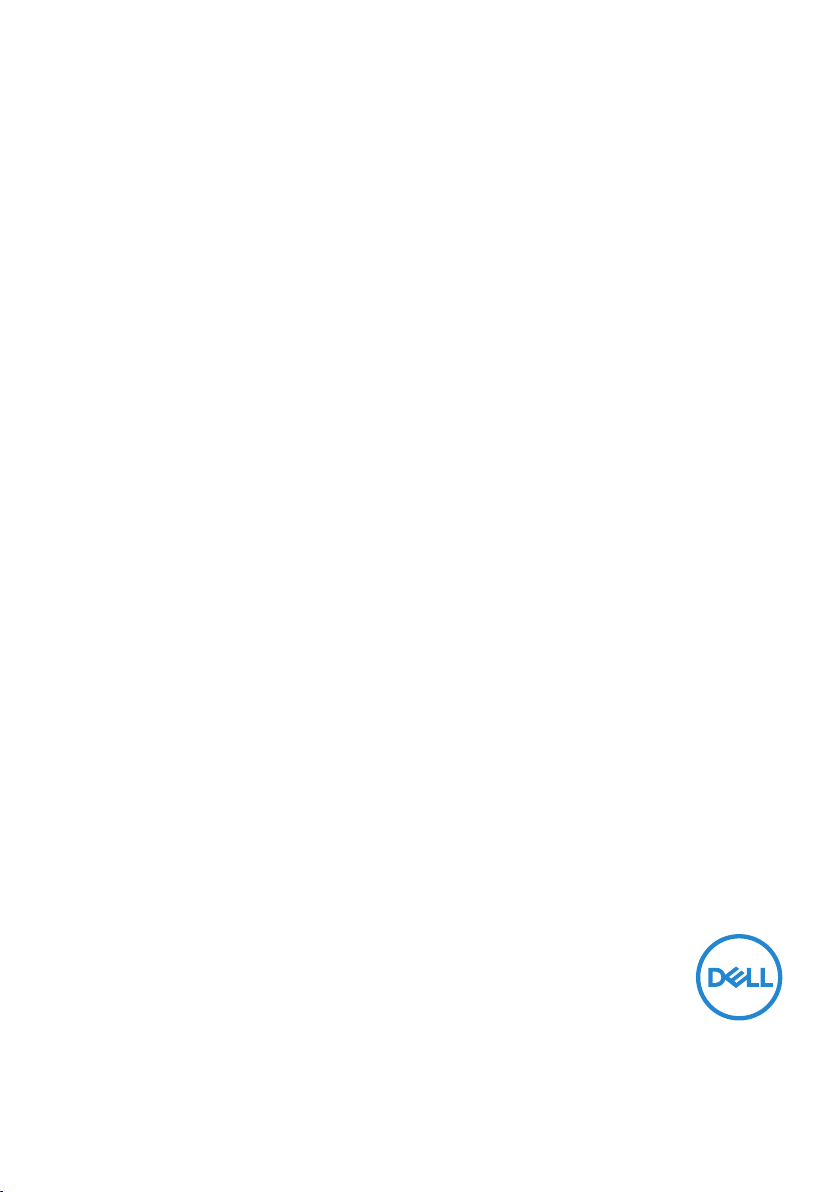
Dell C5519Q
사용 설명서
모니터 모델 : C5519Q
규제 준수 모델 : C5519Qc
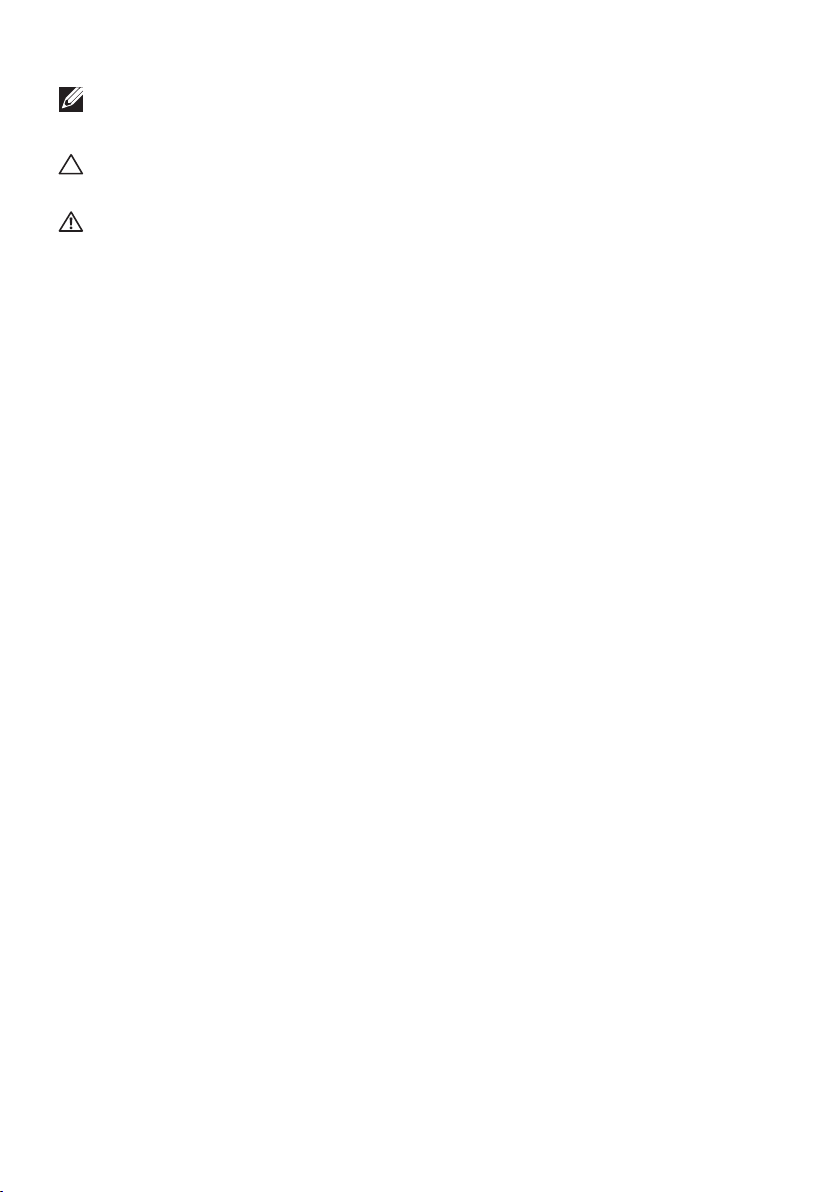
참고 : 참고는 컴퓨터를 더 잘 사용하는 데 도움이 되는 중요한 정보를 나타
냅니다 .
주의: 주의는 지침을 따르지 않을 경우 하드웨어가 손상되거나 데이터가
소실될 수 있음을 나타냅니다.
경고: 경고는 물적 손해, 신체 상해 또는 사망 가능성이 있음을 나타냅니다.
Copyright ©2018–2020DellInc.또는 자회사. 모든 권리는 당사가 보유합니다. Dell, EMC 및 기타
상표는 Dell Inc. 또는 자회사의 상표입니다. 기타 상표는 해당 소유자의 상표입니다.
2020– 1
Rev. A01
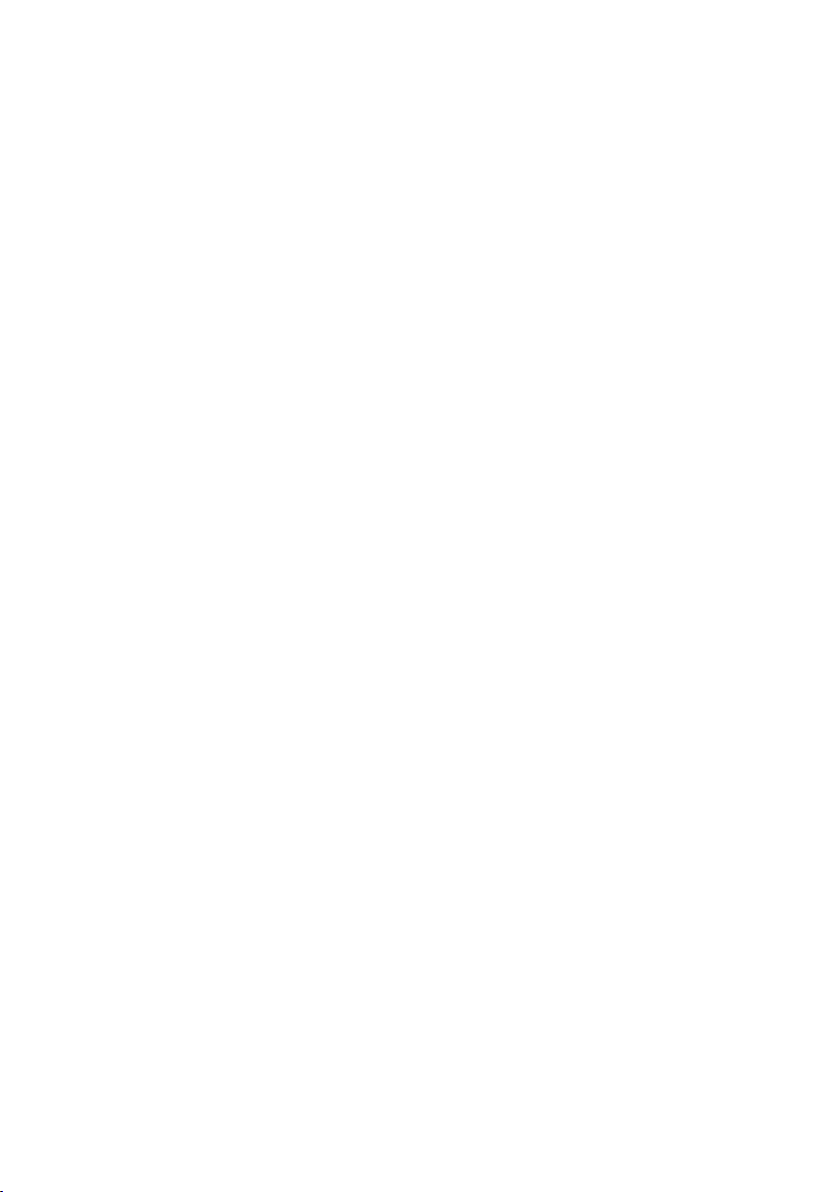
목차
모니터 정보 ................................ 6
포장 내용물 . . . . . . . . . . . . . . . . . . . . . . . . . .6
제품의 특장점 . . . . . . . . . . . . . . . . . . . . . . . . 7
부품과 조절 버튼 식별하기 . . . . . . . . . . . . . . . . . . 8
앞면 . . . . . . . . . . . . . . . . . . . . . . . . . . . . . . . . . .8
뒷면 . . . . . . . . . . . . . . . . . . . . . . . . . . . . . . . . . .9
옆면 . . . . . . . . . . . . . . . . . . . . . . . . . . . . . . . . . 10
밑면 . . . . . . . . . . . . . . . . . . . . . . . . . . . . . . . . . 11
모니터 또는 규격 . . . . . . . . . . . . . . . . . . . . . . 12
해상도 규격. . . . . . . . . . . . . . . . . . . . . . . . . . . . . . 14
비디오 모드 지원 . . . . . . . . . . . . . . . . . . . . . . . . . . . 14
사전 설정 디스플레이 모드 . . . . . . . . . . . . . . . . . . . . . . 14
전기 규격 . . . . . . . . . . . . . . . . . . . . . . . . . . . . . . . 15
물리적 특성. . . . . . . . . . . . . . . . . . . . . . . . . . . . . . 15
환경 특성 . . . . . . . . . . . . . . . . . . . . . . . . . . . . . . . 16
전원 관리 모드 . . . . . . . . . . . . . . . . . . . . . . . . . . . . 17
플러그 앤 플레이 기능 . . . . . . . . . . . . . . . . . . . . . . . . 19
LCD 모니터 화질 및 픽셀 정책 . . . . . . . . . . . . . . . 19
모니터 설치하기 ........................... 20
모니터 연결하기 . . . . . . . . . . . . . . . . . . . . . . 20
VGA 케이블 연결하기 . . . . . . . . . . . . . . . . . . . . . . . . 20
HDMI 케이블 연결하기 . . . . . . . . . . . . . . . . . . . . . . . . 21
DP 케이블 연결하기 . . . . . . . . . . . . . . . . . . . . . . . . . 21
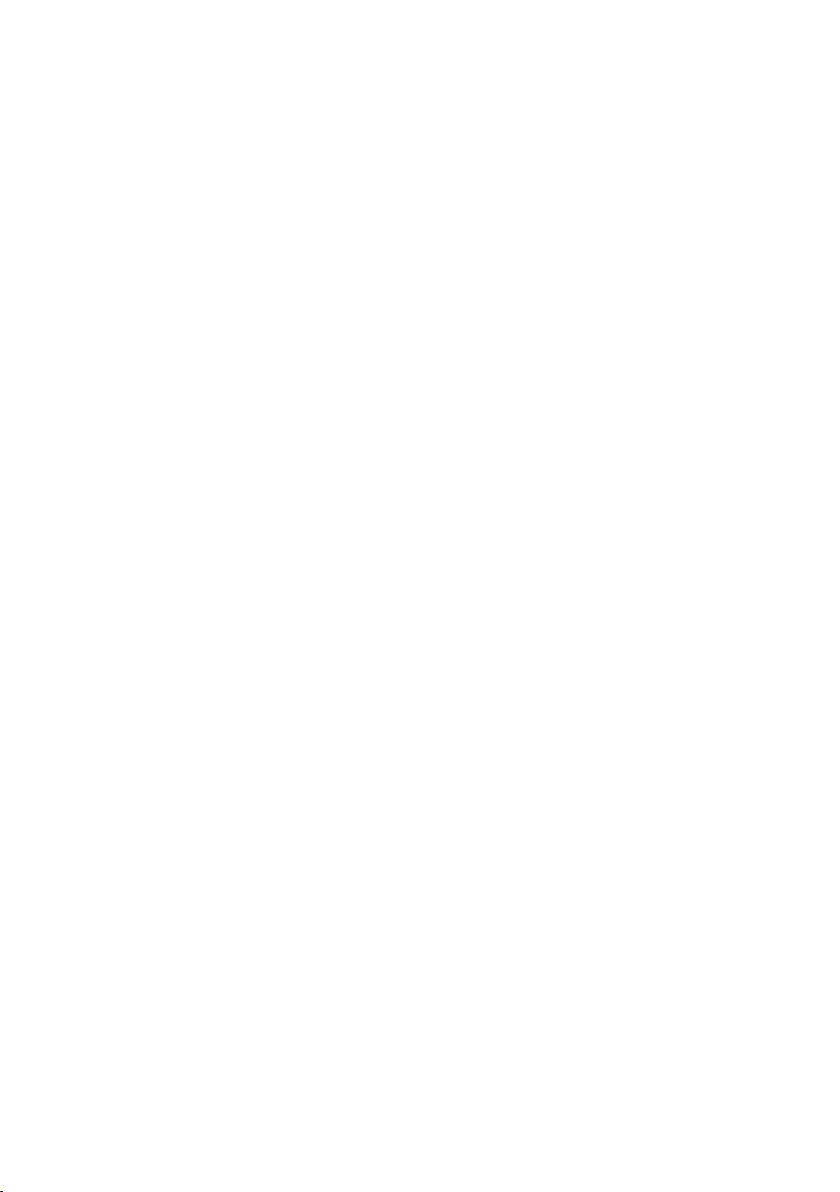
USB 케이블 연결하기 . . . . . . . . . . . . . . . . . . . . . . . . 21
오디오 케이블 연결하기(별도 구매) . . . . . . . . . . . . . . . . . 22
벽걸이. . . . . . . . . . . . . . . . . . . . . . . . . . . . 23
리모컨. . . . . . . . . . . . . . . . . . . . . . . . . . . . 24
리모컨에 배터리를 끼우는 방법 . . . . . . . . . . . . . . . . . . . 25
리모컨 취급 방법 . . . . . . . . . . . . . . . . . . . . . . . . . . . 26
리모컨 작동 범위 . . . . . . . . . . . . . . . . . . . . . . . . . . .26
모니터 조작하기 ............................27
모니터 켜기 . . . . . . . . . . . . . . . . . . . . . . . . . 27
기능 제어 버튼 사용법 . . . . . . . . . . . . . . . . . . . 28
OSD 조절 버튼 . . . . . . . . . . . . . . . . . . . . . . . . . . . . 29
OSD 메뉴 사용하기 . . . . . . . . . . . . . . . . . . . . . 30
OSD 메뉴에 액세스하기 . . . . . . . . . . . . . . . . . . . . . . . 30
OSD 경고 메시지 . . . . . . . . . . . . . . . . . . . . . . 42
모니터용 Dell 이더넷/웹 관리. . . . . . . . . . . . . . . . 45
OSD 및 전원 버튼 잠금 . . . . . . . . . . . . . . . . . . . 50
문제 해결................................. 52
자가 검사 . . . . . . . . . . . . . . . . . . . . . . . . . . 52
내장형 진단 도구 . . . . . . . . . . . . . . . . . . . . . . 54
제품 고유의 문제 . . . . . . . . . . . . . . . . . . . . . . 58
부록..................................... 59
안전 지침 . . . . . . . . . . . . . . . . . . . . . . . . . . 59
FCC 고지사항(미국만 해당)과 기타 규제 정보 . . . . . . . 59
Dell에 문의하기 . . . . . . . . . . . . . . . . . . . . . . . 59
모니터 설치하기 . . . . . . . . . . . . . . . . . . . . . . 60
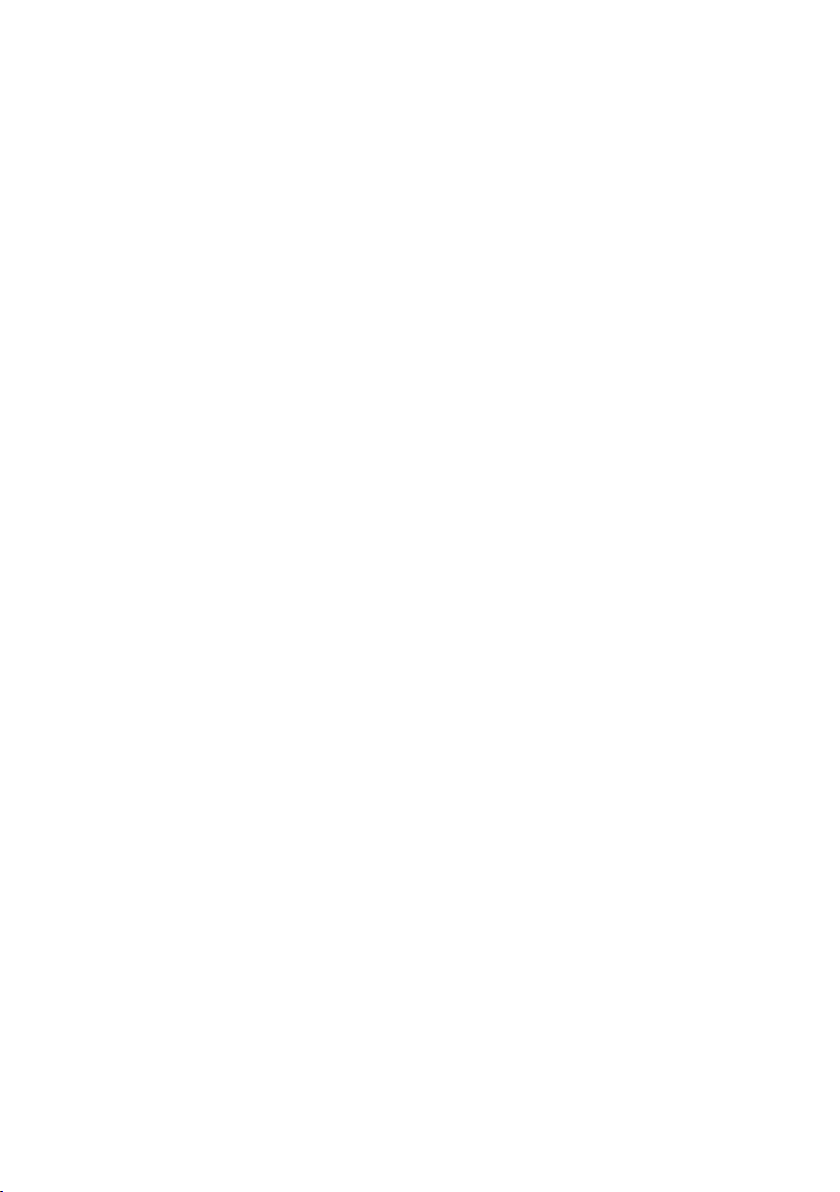
디스플레이 해상도를 3840 x 2160(최대)으로 설정하기 . . . . . . . 60
Dell 컴퓨터 . . . . . . . . . . . . . . . . . . . . . . . . . 61
Dell 브랜드 외의 컴퓨터 . . . . . . . . . . . . . . . . . . . . . . . 61
유지보수 지침 . . . . . . . . . . . . . . . . . . . . . . . . 62
디스플레이 청소하기 . . . . . . . . . . . . . . . . . . . . . . . . . 62
핀 지정 . . . . . . . . . . . . . . . . . . . . . . . . . . . 63
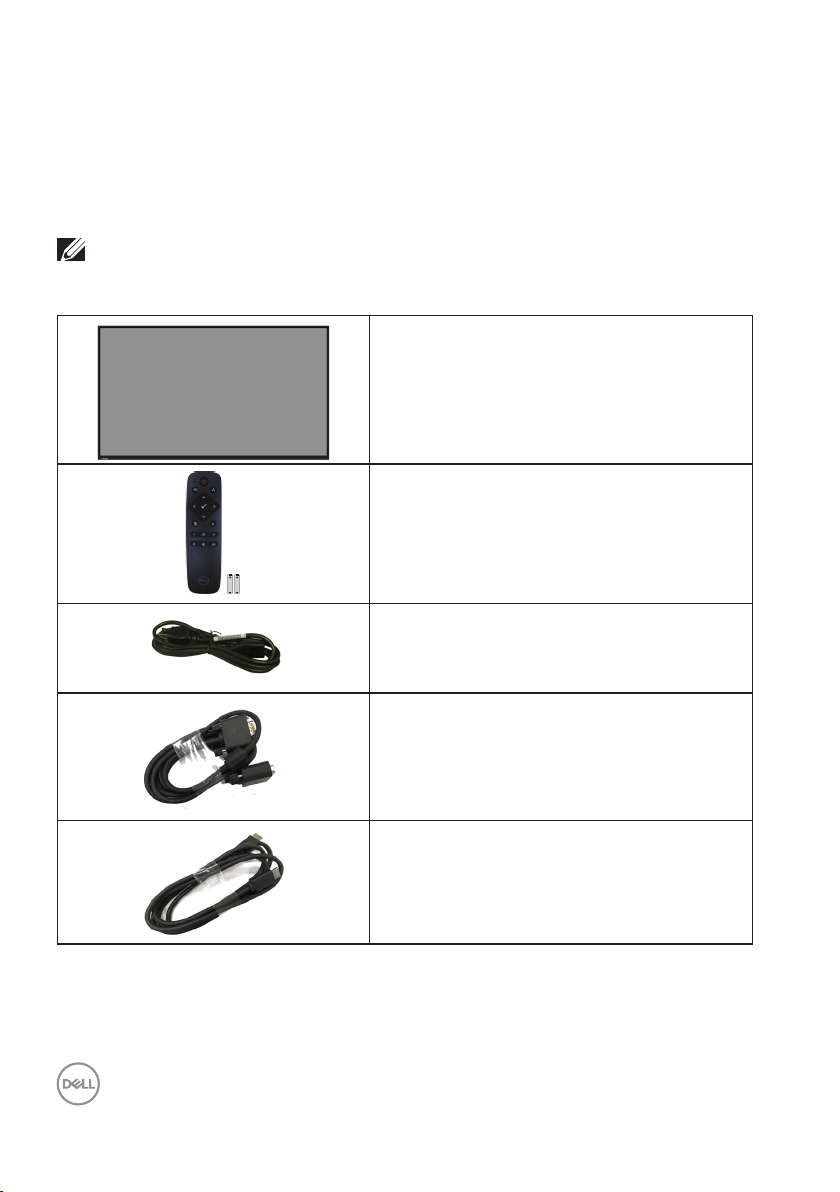
모니터 정보
포장 내용물
모니터는 아래 그림에 표시된 모든 구성 품목과 함께 제공됩니다. 모든 구성
품목을 받았는지 확인한 다음 빠진 품목이 있을 경우 Dell에 문의하기.
참고: 일부 항목은 옵션일 수 있으며 모니터와 함께 제공되지 않을 수
있습니다. 일부 기능 또는 매체는 특정 국가에서는 제공되지 않을 수
있습니다.
모니터
리모컨 및 배터리(AAA 2개)
전원 케이블(국가별로 다름)
6 | 모니터 정보
VGA 케이블
HDMI 케이블
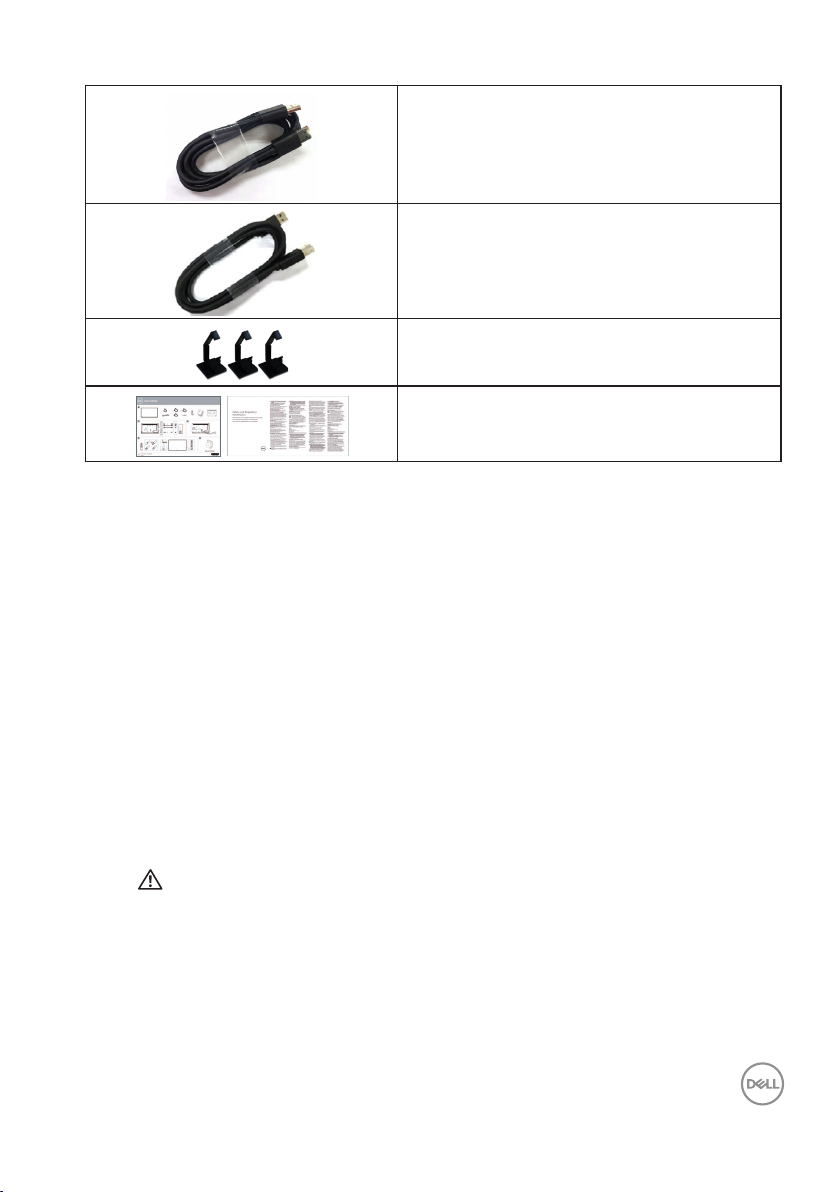
DP 케이블(DP와 DP 간 연결)
USB 3.0 업스트림 케이블(모니터의 USB
포트 활성화)
케이블 클립: 3개
• 간편 설치 설명서
• 안전, 환경 및 규제 정보(SERI)
제품의 특장점
Dell C5519Q 평판 모니터는 박막 트랜지스터(TFT), 액정 디스플레이(LCD)
및 LED 백라이트가 탑재되어 있습니다. 모니터의 특장점에는 다음 사항이
포함됩니다.
• C5519Q: 1,386.84 mm(54.6 인치)의 가시 영역 디스플레이(대각선 길이),
3840 x 2160 해상도, 좀 더 낮은 해상도를 위한 전체 화면 모드 지원.
• VESA 400 mm x 400 mm 설치 구멍을 이용한 유연한 장착이 가능합니다.
• 사용자 시스템에 의해 지원될 경우 플러그 앤 플레이 기능.
• DisplayPort 및 HDMI와 디지털 연결.
• OSD 조정을 통한 간편한 설정과 화면 최적화.
• 보안 잠금 슬롯
• 자산 관리 능력.
• 플리커 현상이 없는 화면으로 눈의 편안함을 최적화합니다.
경고: 모니터에서 방출되는 청색광이 장기적으로 미칠 수 있는 영향,
예를 들어 눈의 피로, 디지털 안구 피로증 등 때문에 눈이 손상될 수
있습니다. ComfortView 기능은 모니터에서 방출되는 청색광의 양을 줄여
눈의 편안함을 최적화하도록 고안되었습니다.
모니터 정보 | 7
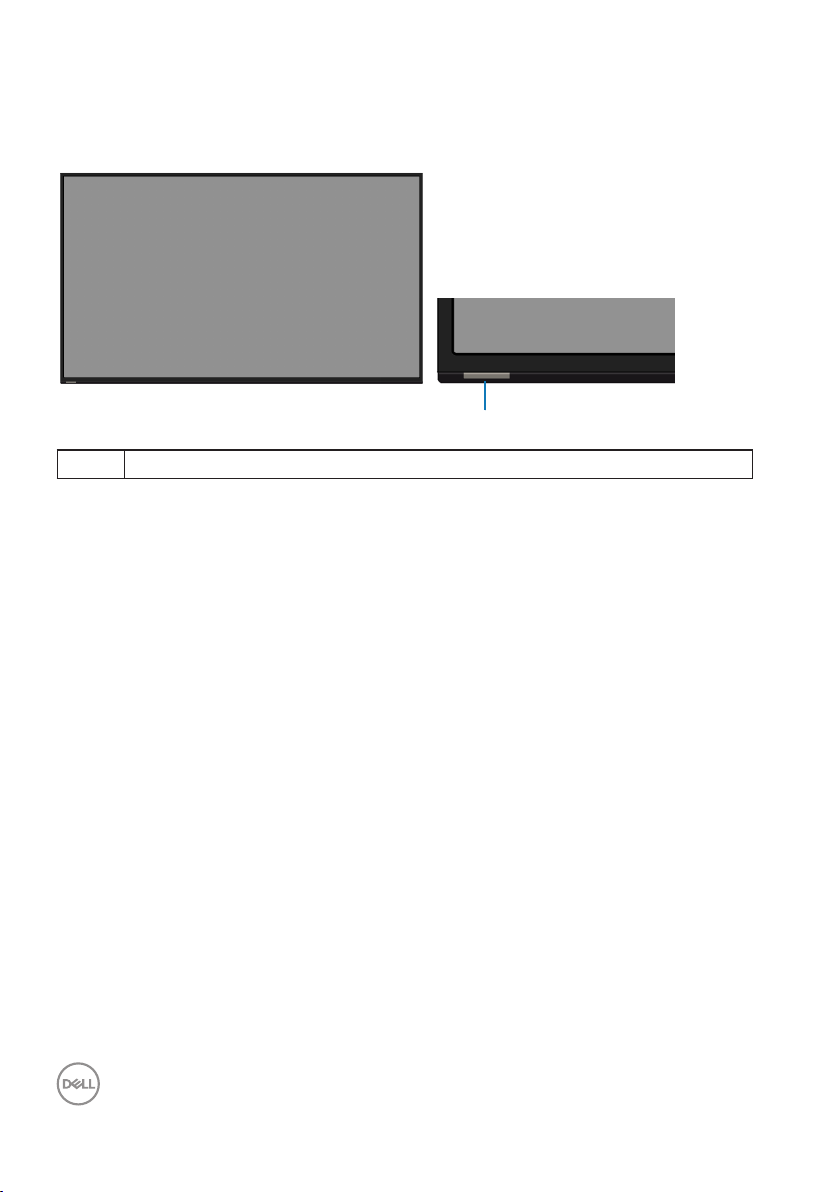
부품과 조절 버튼 식별하기
1
앞면
1 IR 렌즈(LED 표시등이 있는)
8 | 모니터 정보
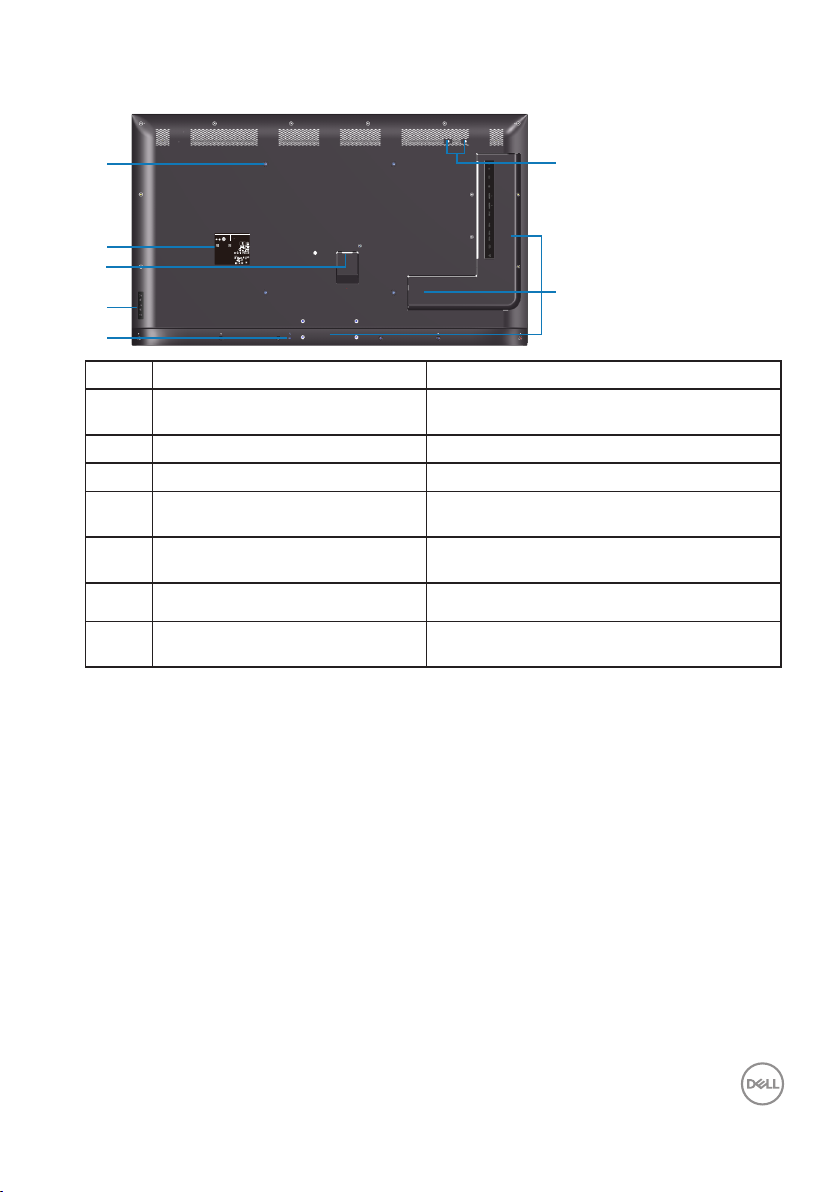
뒷면
1
2
3
4
5
6
7
Q40G055N-700-04A
DELL C5519Q
8
XXXXX
XXXXXXXXXXXXXX
R-REM-TPF-C5519Qc
제조자/신청인:TPV Electronics (Fujian) Co., Ltd.
080-200-3800
SVC Tag:
xxxxxxx
Express Service
Code:
xxx xxx xxx x
S/N: XXXXXXXX
XXXXXXXXXXXX
XXX
Date of Mfg/生产日期/生產日期: January. 2018
R33037
RoHS
デ
入力:100V,2.5 A, 50/60 Hz
UA.TR.001
IS 13252(Part1)/
IEC 60950-1
R-41018660
液晶显示器
型号: C5519Q
输入电源:100-240V 50/60Hz,2.5A
中国制造
Flat Panel Monitor /Monitor Plano Panel /
Moniteur écran plat /液晶顯示器
Model No. /Modelo /N°de modelo /型號: C5519Qc
Input Rang /Entrade /Daya Tegangan:
100-240V 50/60Hz,2.5A
輸入電源:交流電壓100-240伏特,2.5安培,50/60赫茲
Raheen Business Park Limerick Ireland (for EU Only)
www.dell.com/regulatory_compliance
xxxxxx-xx
Consumo de energía en operación: XX.X Wh
Удельная мощность рабочего режима - X.XXX Вт/см²
Потребляемая мощность изделием в режиме ожидания - X.XX Вт
Потребляемая мощность изделием в выключенном режиме - X.XX Вт
This device complies with part 15 of the FCC Rules.
Operaon is subject to the following two condions:
(1) This device may not cause harmful interference, and
(2) this device must accept any interference received,
including interference that may cause undesired operaon.
Apparatet må lkoples jordet skkontakt.
Apparaten skall anslutas ll jordat uag.
Laite on liiteävä suojakoskemilla varusteuun pistorasiaan.
Apparatets skprop skal lslues en skkontakt med jord,
som giver forbindelse l skproppens jord.
The equipment must be connected to an earthed mains socket-outlet.
L'appareil doit être branché sur une prise de
courant munie d'une mise à la terre.
CAN ICES-3 (B)/NMB-3(B) 警語: 使用過度恐傷害視力。
Made in China/сделанный в Китай /Fabriqué en Chine /中國製造
라벨 설명 사용
1 VESA 장착 구멍(400 mm x 400
모니터를 장착하는 데 사용됩니다.
mm)
2 규정에 의한 라벨 승인된 규정 라벨 목록
3 AC 전원 커넥터 모니터 전원 케이블 연결용.
4 기능 버튼(자세한 내용은
모니터 조작하기 참조)
모니터 뒷면의 키를 사용하여 이미지
설정을 조정합니다.
5 보안 잠금 슬롯 보안 잠금 장치를 사용하여 모니터를
고정합니다.
6 나사 구멍 액세서리 장착용.
7 케이블 클립 위치 이 위치에 케이블 클립을 부착하여
케이블을 정리합니다.
모니터 정보 | 9
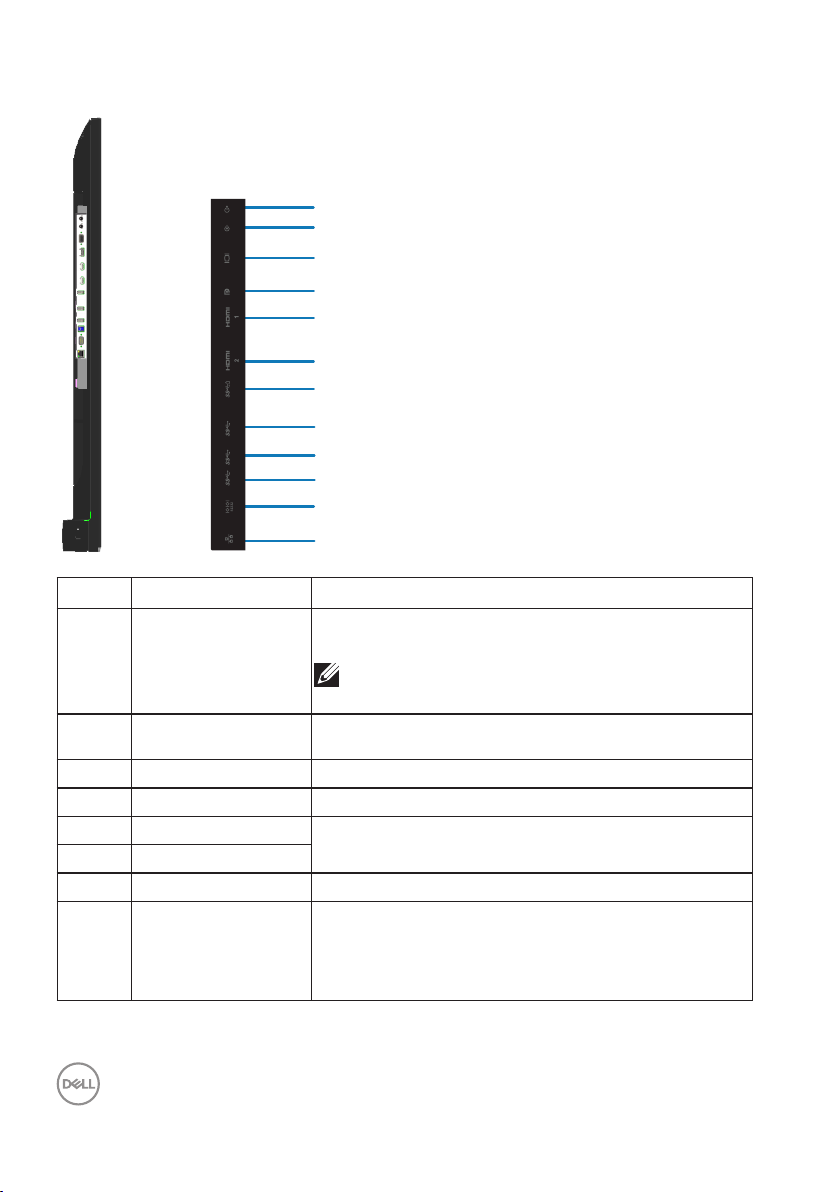
옆면
1
2
3
4
5
6
7
8
9
10
11
12
라벨 설명 사용
1 오디오 라인 출력
포트
2 오디오 라인 입력
포트
3 VGA 커넥터 컴퓨터를 VGA 케이블과 연결합니다.
4 DP 커넥터 컴퓨터를 DP 케이블과 연결합니다.
5 HDMI 1 커넥터
6 HDMI 2 커넥터
7 USB 전용 충전 포트 10 W - 전원 공급장치(5V/2.0A)와 연결된 USB 3.0
8 USB 3.0 다운스트림
포트
외부 오디오 주변장치에 연결합니다.
2채널 오디오만 지원합니다.
참고 :
아날로그 오디오(2채널) 입력.
컴퓨터를 HDMI 케이블과 연결합니다.
USB 장치를 연결합니다.
이 커넥터는 USB 케이블을 모니터와 모니터의
USB 업스트림 커넥터에 연결한 다음에만 사용이
가능합니다.
오디오 라인 출력 포트는 헤드폰을 지
원하지 않습니다 .
10 | 모니터 정보
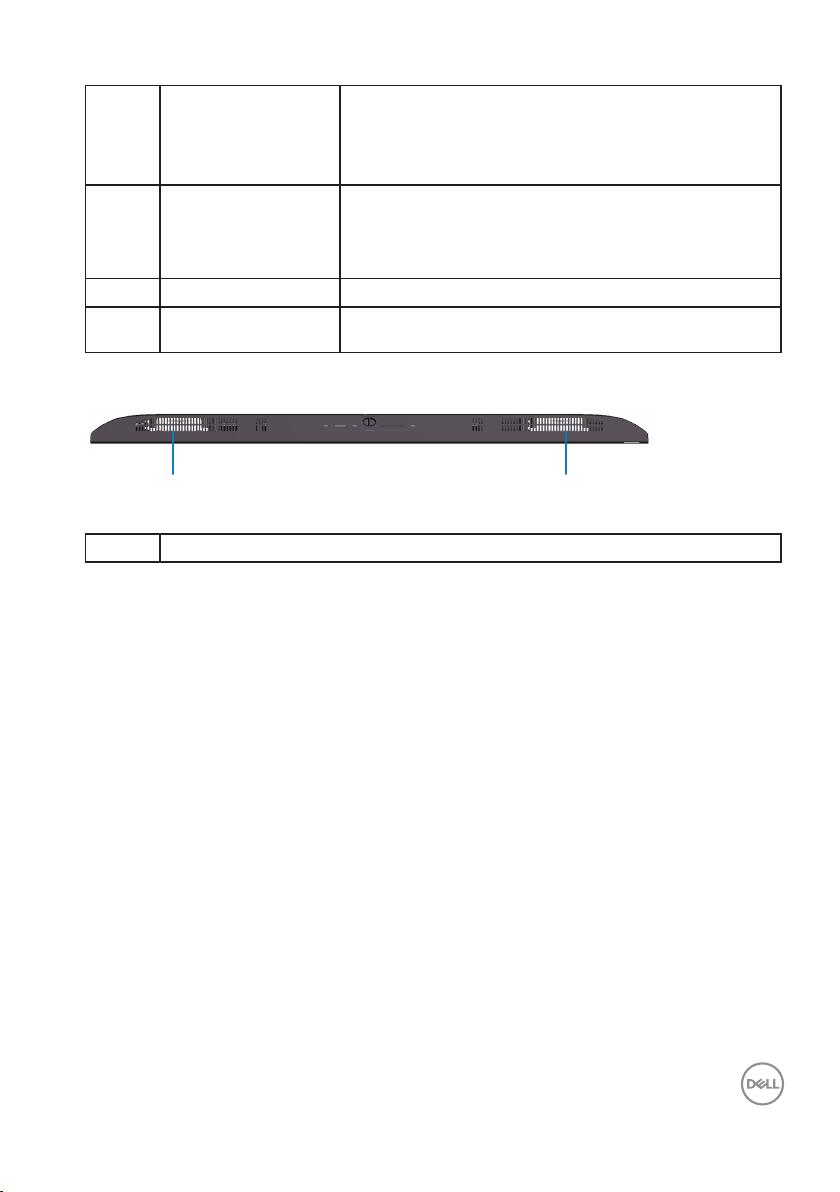
9 USB 3.0 다운스트림
1 1
포트
10 USB 3.0 업스트림
포트
11 RS232 커넥터 RS232를 통한 모니터의 원격 관리 및 제어
12 RJ-45 포트 RJ-45를 통한 모니터의 원격 네트워크 관리 및
밑면
1 스피커
USB 장치를 연결합니다.
이 커넥터는 USB 케이블을 모니터와 모니터의
USB 업스트림 커넥터에 연결한 다음에만 사용이
가능합니다.
모니터와 함께 제공된 USB 케이블을 컴퓨터에
연결하는 데 사용됩니다. 이 케이블이 연결되면
모니터에서 USB 다운스트림 커넥터를 사용할 수
있습니다.
제어
모니터 정보 | 11
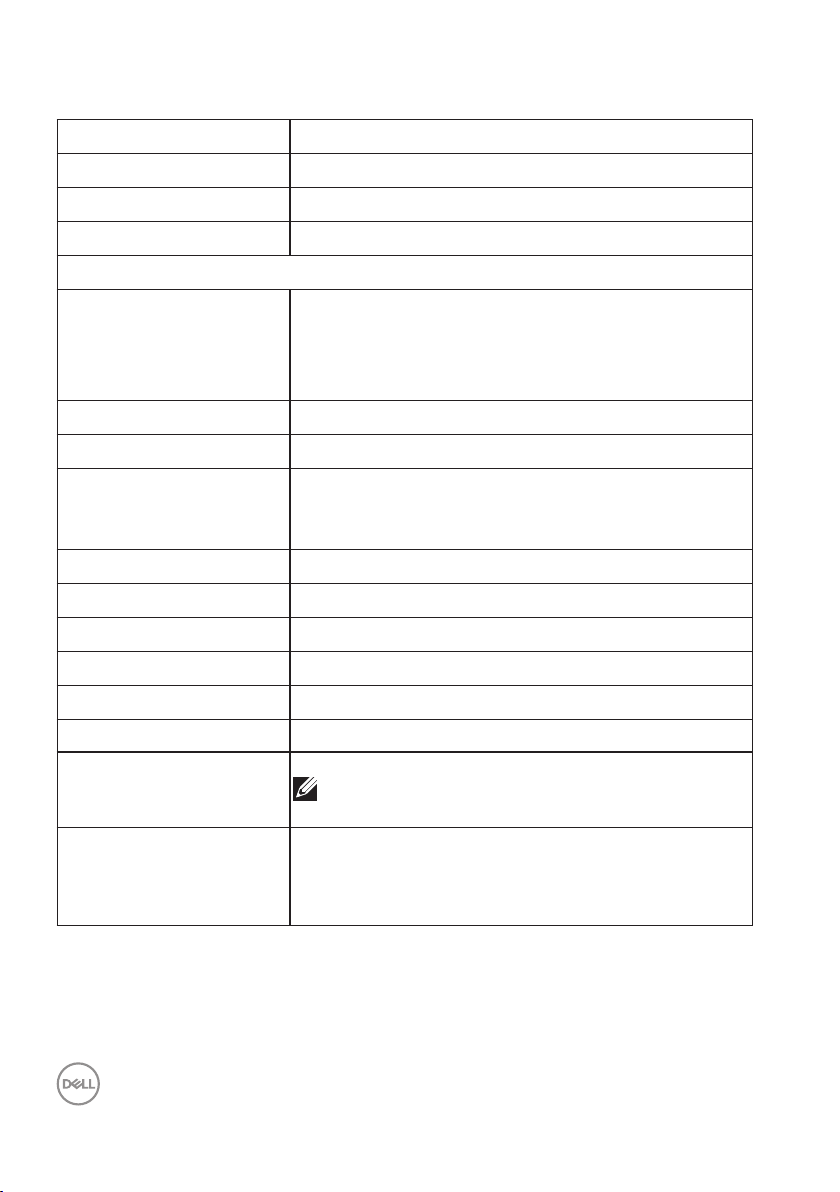
모니터 또는 규격
모델 C5519Q
화면 유형 능동형 매트릭스 - TFT LCD
패널 종류 세로 맞춤
Aspect ratio(화면 비율) 16:9
가시 이미지
대각선
수평, 활성 영역
수직, 활성 영역
면적
픽셀 피치 0.315 mm (W) * 0.315 mm(H)
인치당 픽셀수(PPI) 80
시야각
수평
수직
휘도 출력 350 cd/m²(일반)
명암비 4000:1(일반)
표면 코팅 3H 하드 코팅으로 눈부심 방지, 2% 흐림도
백라이트 LED 라이트 바 시스템
1386.8 mm(54.6 인치)
1209.6 mm(47.6 인치)
680.4 mm(26.8 인치)
823011.8 mm2(1275.7 인치2)
178°(일반)
178°(일반)
응답 속도 8 ms 일반(G to G)
색 심도 10억 700만 색(일반)
NTSC 72%(CIE 1931)
색역
내장형 장치
12 | 모니터 정보
참고 : 색역 ( 일반 ) 은 CIE 1976(82%) 과 CIE
1931(72%) 시험 기준에 기초해 있습니다 .
USB 3.0 초고속 허브 (USB 3.0 업스트림 포트가 1
•
개 있음 )
USB 3.0 다운스트림 포트 3 개 (USB 3.0 BC1.2 충전
•
포트 1 개 포함 , 2.0A 지원 )
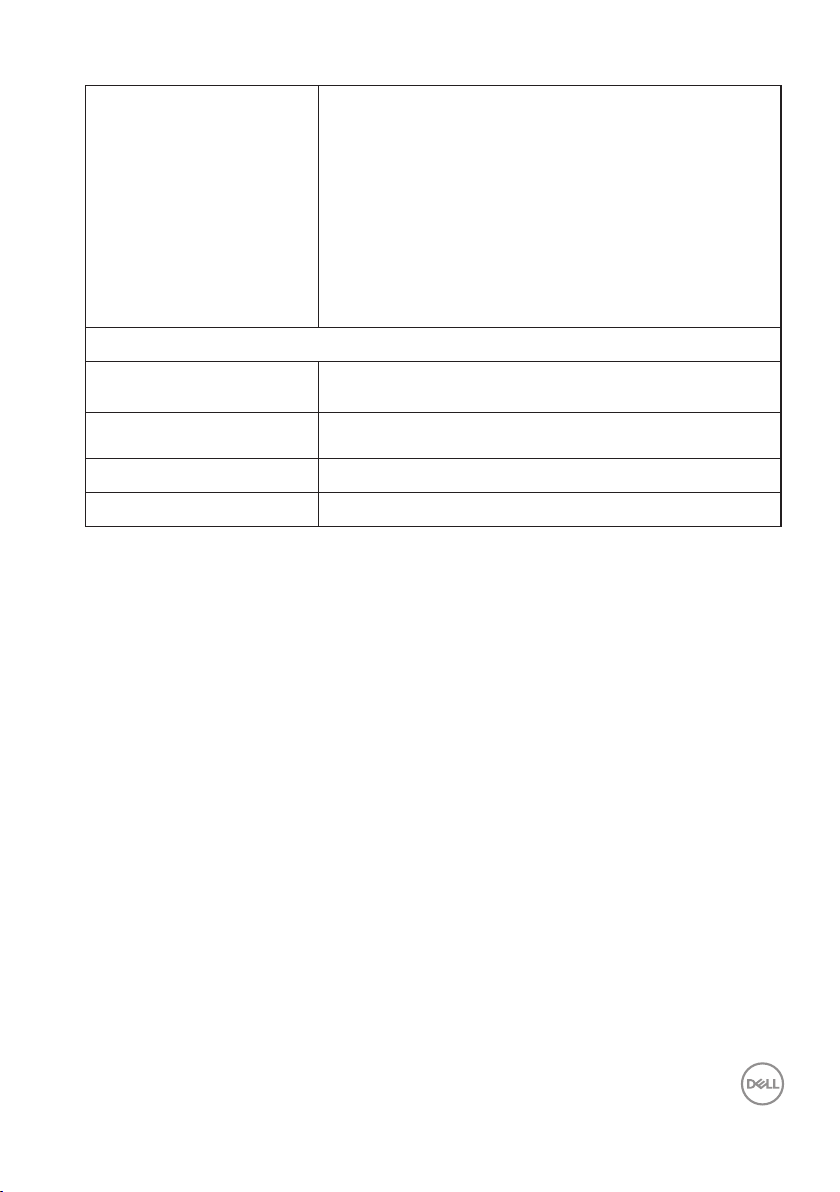
오디오 라인 출력 포트 1 개
•
오디오 라인 입력 포트 1 개
•
VGA 포트 1 개
•
DisplayPort 버전 1.2 1 개
•
HDMI 포트 버전 2.0 2 개
포트 및 커넥터
테두리 너비(활성 영역에 대한 모니터의 가장자리)
상단/왼쪽/오른쪽
하단
Dell Display Manager
호환성
보안 보안 잠금장치 슬롯(케이블 잠금장치는 별도 판매)
케이블 관리 예
•
USB 전용 충전 포트 1 개
•
USB 3.0 다운스트림 포트 2 개
•
USB 3.0 업스트림 포트 1 개
•
RS232 1 개
•
RJ-45 1 개
•
15.7 mm (0.61인치)
25.55 mm (1.01인치)
예
모니터 정보 | 13
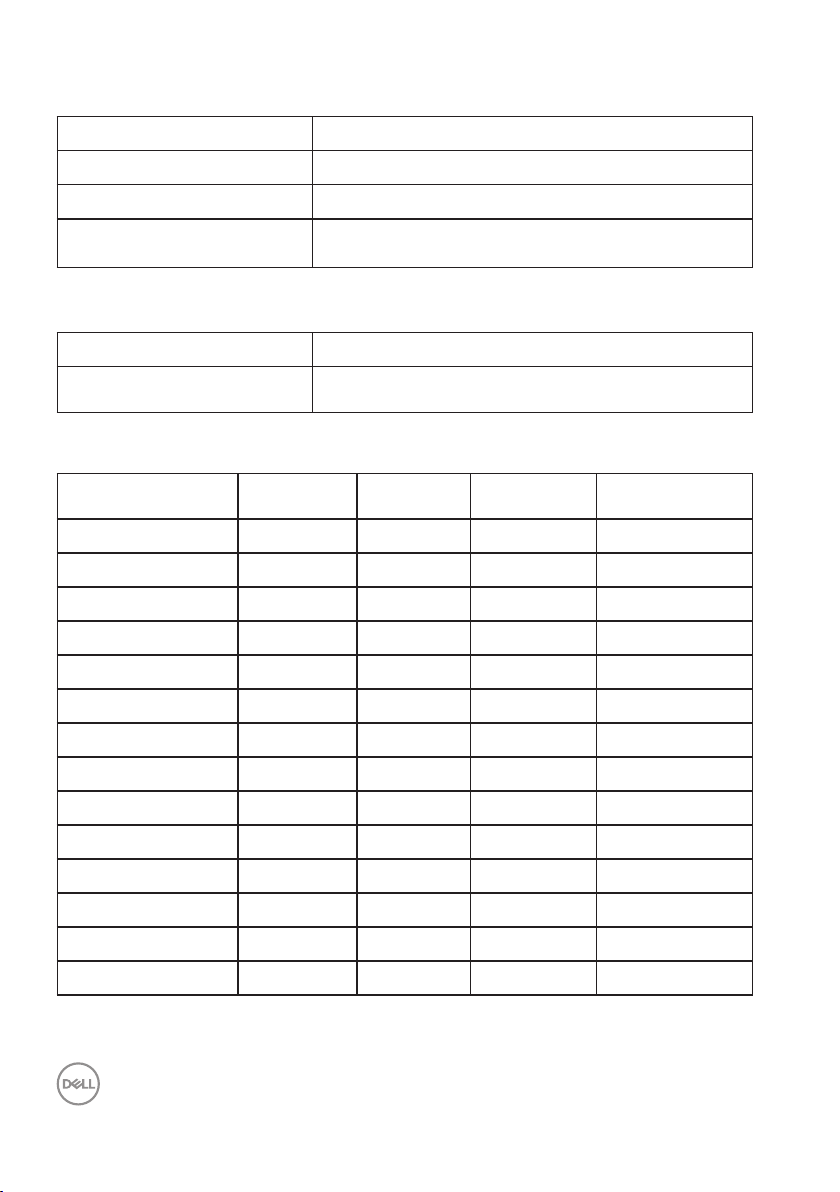
해상도 규격
모델 C5519Q
수평 주사 범위 30 kHz ~ 160 kHz(자동)
수직 주사 범위 23 Hz ~ 80 Hz (자동)
최대 사전 설정 해상도 3840 x 2160(60 Hz일 때)
비디오 모드 지원
모델 C5519Q
비디오 디스플레이 기능
(HDMI 및 DP 재생)
사전 설정 디스플레이 모드
디스플레이 모드
VESA, 720 x 400 31.5 70.0 28.3 -/+
VESA, 640 x 480 31.5 60.0 25.2 -/-
VESA, 640 x 480 3 7.5 75.0 31.5 -/-
VESA, 800 x 600 3 7. 9 60.3 40.0 +/+
VESA, 800 x 600 46.9 75.0 49.5 +/+
VESA, 1024 x 768 48.4 60.0 65.0 -/-
VESA, 1024 x 768 60.0 75.0 78.8 +/+
VESA, 1152 x 864 67.5 75.0 108.0 +/+
VESA, 1280 x 1024 64.0 60.0 108.0 +/+
VESA, 1280 x 1024 80.0 75.0 135.0 +/+
VESA, 1600 x 900 55.5 60.0 97.8 + /-
VESA, 1920 x 1080 6 7. 5 60.0 148.5 +/+
VESA, 3840 x 2160 67. 5 30.0 298.0 +/+
수평 주파수
480p, 576p, 720p, 1080p, 1080i, 2160p
(kHz)
수직 주파수
(Hz)
픽셀 클록
(MHz)
동기 극성
(수평/수직)
VESA, 3840 x 2160 135.0 60.0 594.0 +/+
14 | 모니터 정보
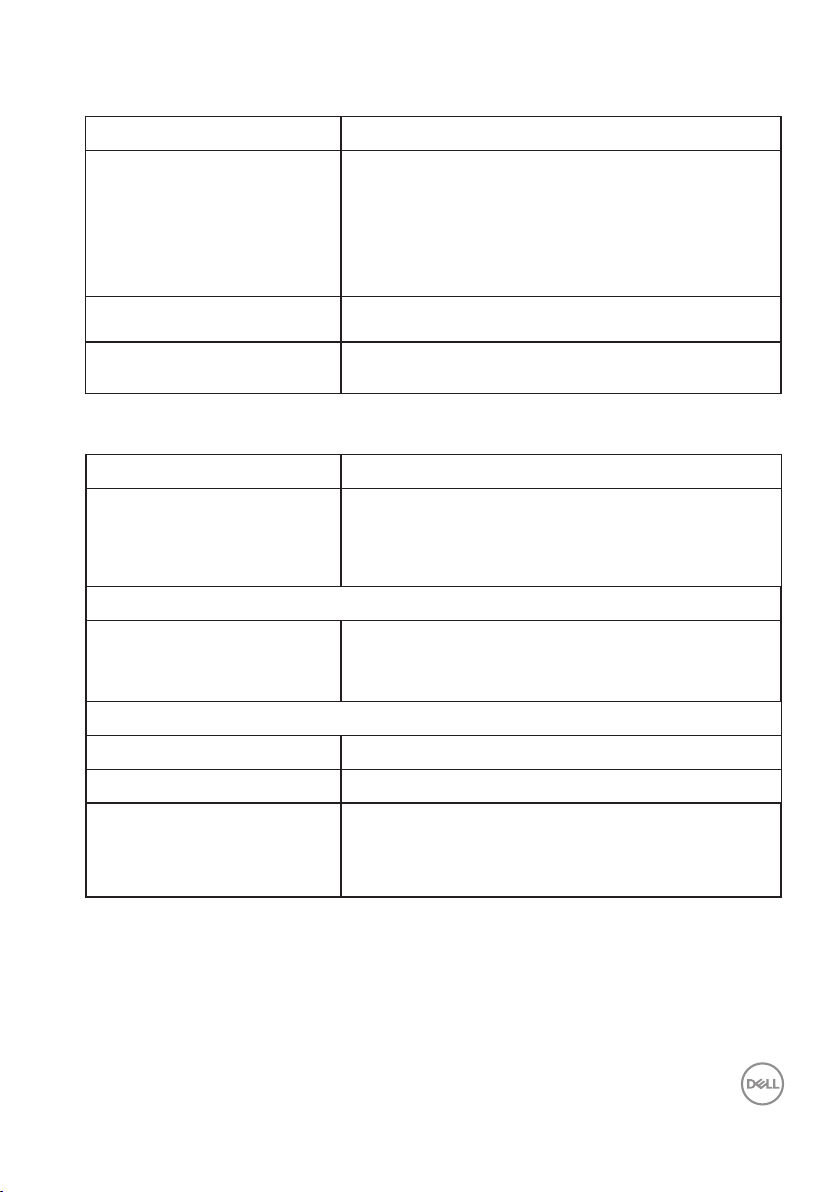
전기 규격
모델 C5519Q
비디오 입력 신호
AC 입력 전압/주파수/전류 100 V AC ~ 240 VAC/50 Hz 또는 60 Hz ± 3
돌입 전류 120 V: 0℃(콜드 부팅)에서 30 A(최대)
물리적 특성
모델 C5519Q
신호 케이블 유형
치수
높이
너비
깊이
중량
아날로그 RGB, 0.7 V +/- 5%, 75 옴 입력 임피던
•
스에서 양극성
HDMI 2.0, 각 차동 회선당 600 mV, 차동 쌍당 100
•
옴 입력 임피던스
DisplayPort 1.2, 각 차동 회선당 600 mV, 차동 쌍
•
당 100 옴 입력 임피던스
Hz/2.5A(일반)
240 V: 0℃(콜드 부팅)에서 60 A(최대)
디지털 : DisplayPort, 20 핀
•
디지털 : HDMI, 19 핀
•
아날로그 : D- 서브 , 15 핀
•
범용 직렬 버스 : USB, 9 핀
•
721.5 mm(28.41 인치)
1241.0 mm(48.86 인치)
64.8 mm(2.55 인치)
포장 포함 중량 27.57 kg (60.78 lb)
케이블 포함 중량 21.38 kg (47.13 lb)
케이블 미포함 중량(벽걸이
또는 VESA 걸이를 위한
고려사항의 경우 - 케이블
없음)
20.50 kg (45.19 lb)
모니터 정보 | 15
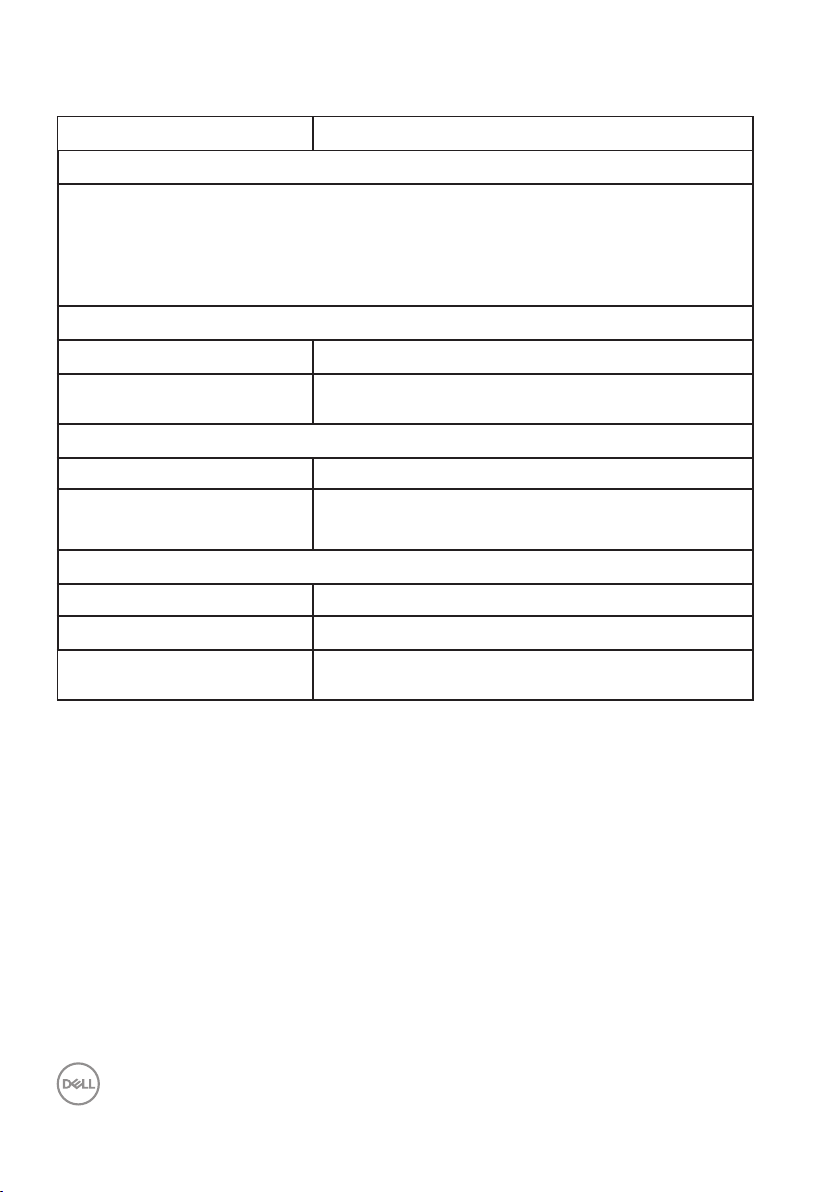
환경 특성
모델 C5519Q
준수 표준
ENERGY STAR 인증 모니터
•
RoHS 적합
•
TCO 인증 디스플레이
•
BFR/PVC 미함유 모니터 ( 외부 케이블 제외 )
•
비소 미함유 유리 및 패널에만 수은 미함유
•
온도
동작 0°C ~ 40°C (32°F ~ 104°F)
비동작
습도
동작 10% ~ 80%(비응축)
비동작
고도
동작(최대) 5,000 m(16,400 피트) 최고
비동작(최대) 12,192 m(40,000 피트) 최고
열 분산
보관 : -20° C ~ 60° C (- 4° F ~ 140° F)
•
운송 : -20° C ~ 60° C (- 4° F ~ 140° F)
•
보관 : 10% ~ 90%( 비응축 )
•
운송 : 10% ~ 90%( 비응축 )
•
684.00 BTU/ 시간 ( 최대 )
•
307.80 BTU/ 시간 ( 보통 )
•
16 | 모니터 정보
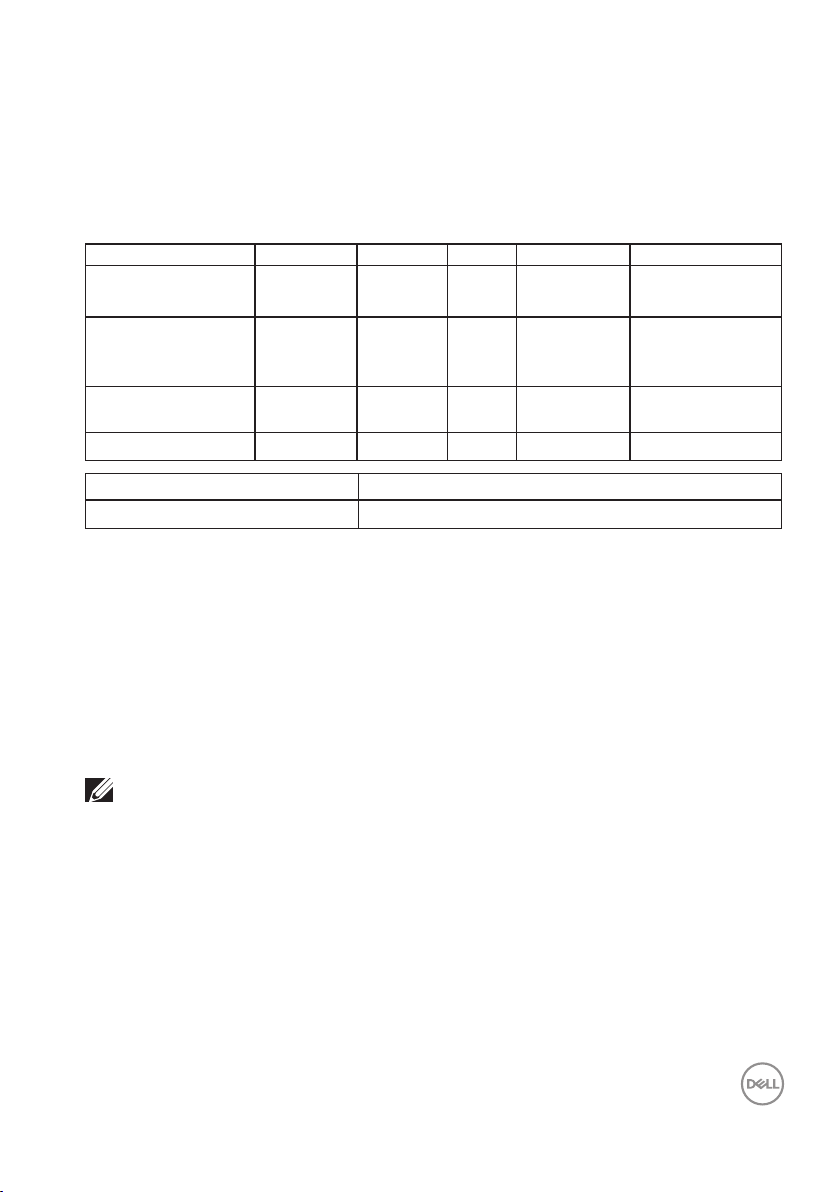
전원 관리 모드
PC 에 VESA 의 DPM ™ 준수 디스플레이 카드나 소프트웨어가 설치되어 있는 경
우 모니터를 사용하지 않는 동안 모니터가 자동으로 소비 전력을 줄입니다 . 이
기능은 절전 모드 * 라고 부릅니다 . 컴퓨터가 키보드 , 마우스 또는 기타 입력 장
치에 의한 입력을 감지할 경우 모니터는 자동으로 절전 모드에서 해제되어 작동
합니다 . 다음 표는 이 자동 절전 기능의 소비 전력 및 신호를 나타냅니다 .
VESA 모드 수평 동기 수직 동기 비디오 전원 표시등 소비 전력
정상 작동 활성 활성 활성 백색 200W(최대)**
90W(일반)
활성 꺼짐 모드
(이더넷이 켜지지
않음)
활성-꺼짐 모드
(이더넷이 켜짐)
꺼짐 - - - 꺼짐 0.5 W 미만*
전력 소비량 PON 85 W
총 에너지 소비량(TEC) 해당 없음
* 모니터에서 주전원 케이블을 뽑아야만 꺼짐 모드에서 소비 전력이 0이 될 수
있습니다.
** 휘도가 최대이고 USB가 활성 상태일 때 소비 전력도 최대입니다.
이 문서는 정보 전용으로서 실험실 성능이 반영되어 있습니다. 사용자가 주문한
소프트웨어, 부품 및 주변장치에 따라 제품이 다르게 작동할 수 있으며 이같은
정보를 업데이트할 어떠한 의무는 없습니다. 따라서 전기적 허용오차나 기타
사항에 대한 결정을 내릴 때 이 정보에만 의존해서는 안됩니다. 정확성이나
완전성에 대한 어떠한 명시적 또는 묵시적 보증도 하지 않습니다.
비활성 비활성 빈
화면
비활성 비활성 빈
화면
백색(발광 ) 0.5W 미만
백색(발광 ) 2W 미만
참고: 연결된 입력 신호에 따라 메시지가 약간 다를 수 있습니다.
모니터 정보 | 17
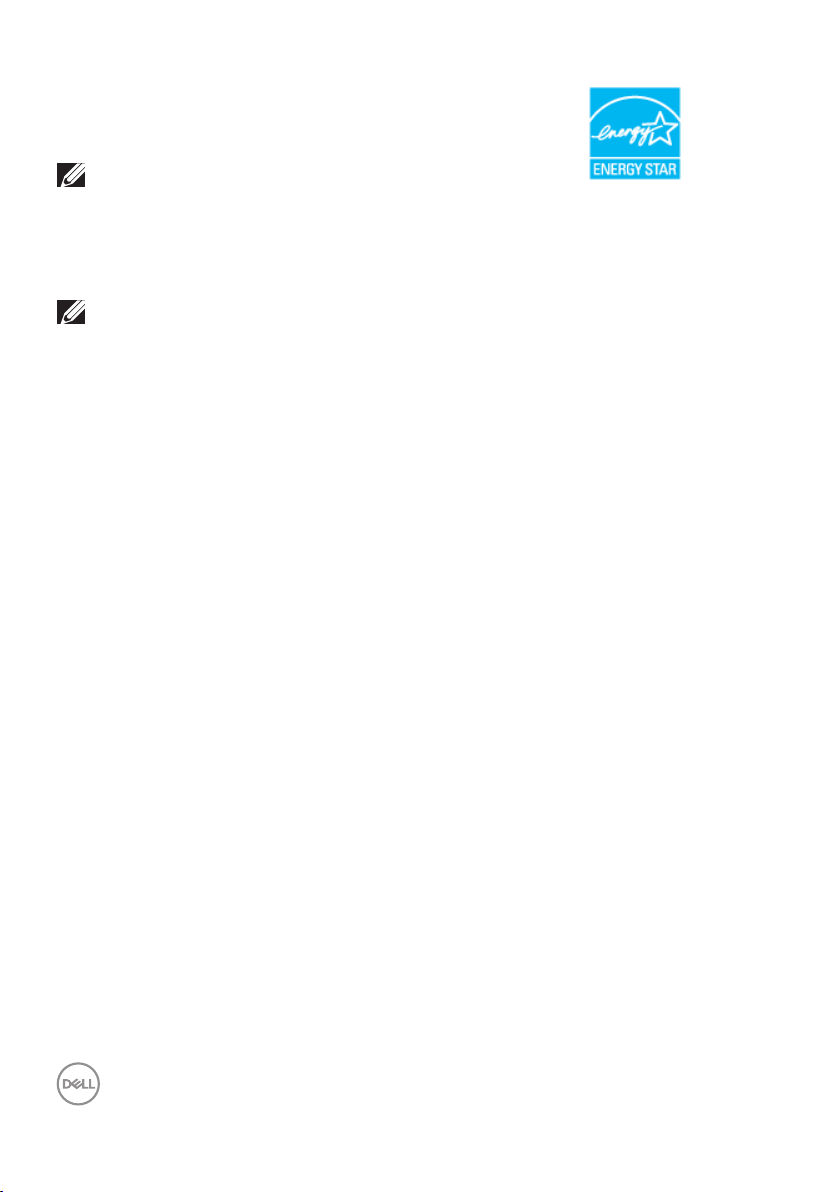
참고: 본 모니터는 ENERGY STAR 인증을 받았습니다.
이 제품은 공장 기본 설정에서 ENERGY STAR에 적합하게 설정되며, OSD
메뉴에서 “Factory Reset(공장 초기화)” 기능을 사용하여 복원할 수 있습니다.
공장 기본 설정을 변경하거나 다른 기능을 활성화하면 전력 소비가 증가하여
ENERGY STAR에 지정된 한도를 초과할 수도 있습니다.
참고:
PON: Energy Star 8.0 버전에 정의된 켜짐 모드의 전력 소비량.
TEC: Energy Star 8.0 버전에 정의된 총 에너지 소비량(단위: KWh).
18 | 모니터 정보
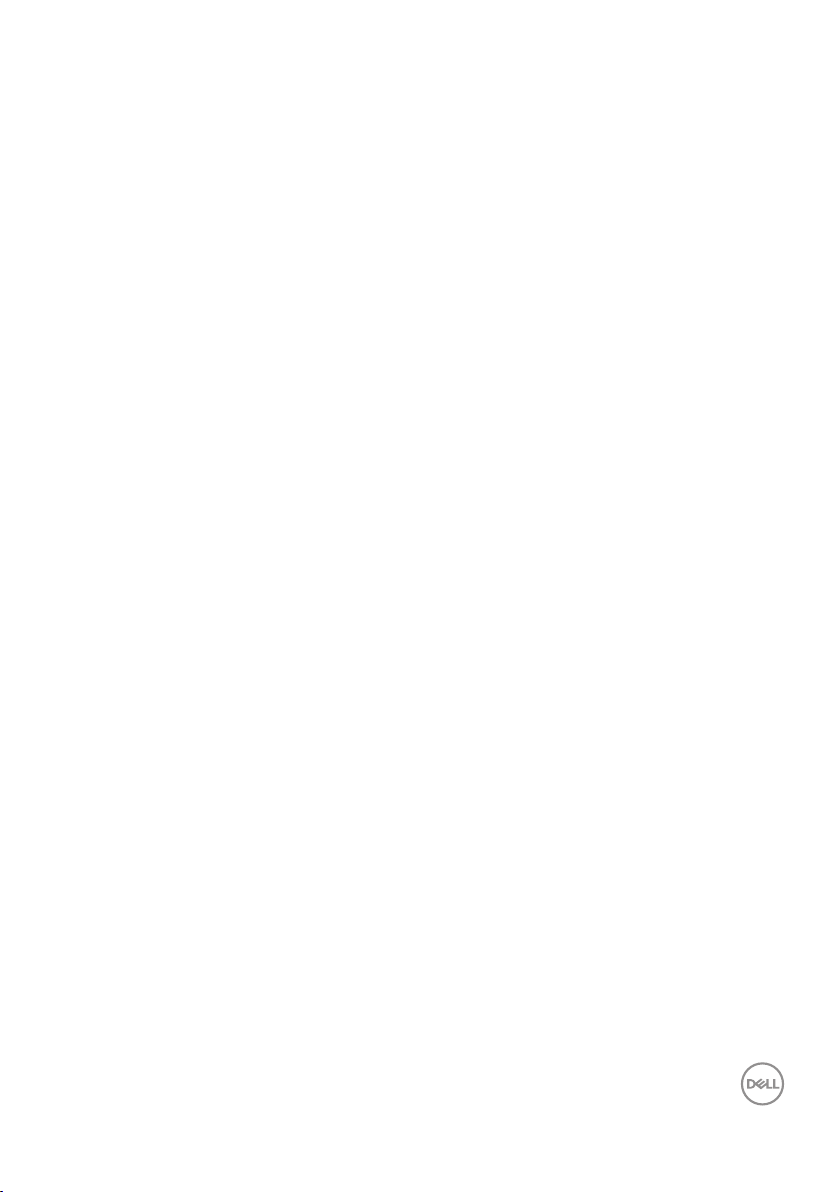
플러그 앤 플레이 기능
이 모니터는 어떤 플러그 앤 플레이 호환 시스템에도 설치될 수 있습니다 . 모니터는
디스플레이 데이터 채널 (DDC) 프로토콜을 사용하여 컴퓨터 시스템에 확장 디스플레이
식별 데이터 (EDID) 를 제공함으로써 시스템이 자체적으로 구성하고 모니터 설정을
최적화도록 합니다 . 대다수 모니터 설치는 자동으로 이루어집니다 . 원할 경우 다른
설정을 선택할 수 있습니다 . 모니터 설정 변경에 대한 자세한 내용은 모니터 조작하기
절을 참조하십시오 .
LCD 모니터 화질 및 픽셀 정책
LCD 모니터 제조 공정 중에 한두 개의 픽셀이 불변 상태로 고정되는 것은
드문 일이 아닙니다. 이같이 고정된 픽셀은 눈에 거의 보이지 않으며
디스플레이 화질이나 사용성에 영향을 미치지 않습니다. Dell 모니터 및 픽셀
정책에 대해서는 www.dell.com/support/monitors의 Dell 지원 사이트를
참조하십시오.
모니터 정보 | 19
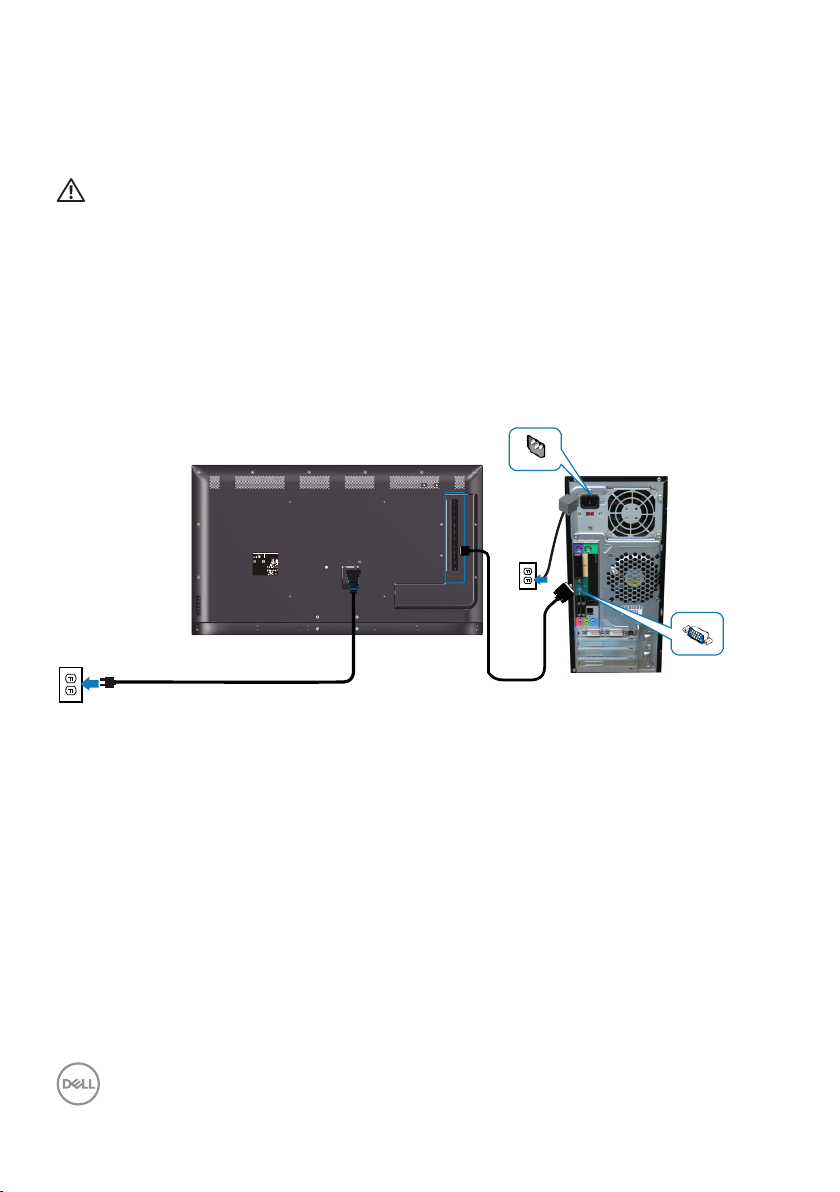
모니터 설치하기
모니터 연결하기
경고: 이 절의 아무 절차든 시작하기 전에 안전 지침을 따르십시오.
모니터를 컴퓨터에 연결하는 방법:
컴퓨터를 끕니다 .
1.
HDMI/DP/VGA/USB 케이블로 모니터와 컴퓨터를 연결합니다 .
2.
모니터를 켭니다 .
3.
모니터 OSD 메뉴에서 올바른 입력 소스를 선택하고 컴퓨터를 켭니다 .
4.
VGA 케이블 연결하기
DELL C5519Q
液晶显示器
Flat Panel Monitor /Monitor Plano Panel /
型号: C5519Q
Moniteur écran plat /液晶顯示器
输入电源:100-240V 50/60Hz,2.5A
Model No. /Modelo /N°de modelo /型號: C5519Qc
中国制造
Input Rang /Entrade /Daya Tegangan:
100-240V 50/60Hz,2.5A
輸入電源:交流電壓100-240伏特,2.5安培,50/60赫茲
Raheen Business Park Limerick Ireland (for EU Only)
www.dell.com/regulatory_compliance
Date of Mfg/生产日期/生產日期: January. 2018
デ
SVC Tag:
S/N: XXXXXXXX
入力:100V,2.5 A, 50/60 Hz
xxxxxxx
XXXXXXXXXXXX
Express Service
XXX
Code:
xxx xxx xxx x
Consumo de energía en operación: XX.X Wh
Удельная мощность рабочего режима - X.XXX Вт/см²
Потребляемая мощность изделием в режиме ожидания - X.XX Вт
Потребляемая мощность изделием в выключенном режиме - X.XX Вт
This device complies with part 15 of the FCC Rules.
Operaon is subject to the following two condions:
8
(1) This device may not cause harmful interference, and
XXXXXXXXXXXXXX
(2) this device must accept any interference received,
xxxxxx-xx
R-REM-TPF-C5519Qc
including interference that may cause undesired operaon.
제조자/신청인:TPV Electronics (Fujian) Co., Ltd.
Apparatet må lkoples jordet skkontakt.
080-200-3800
Apparaten skall anslutas ll jordat uag.
Laite on liiteävä suojakoskemilla varusteuun pistorasiaan.
Apparatets skprop skal lslues en skkontakt med jord,
R33037
UA.TR.001
som giver forbindelse l skproppens jord.
RoHS
The equipment must be connected to an earthed mains socket-outlet.
IS 13252(Part1)/
L'appareil doit être branché sur une prise de
IEC 60950-1
courant munie d'une mise à la terre.
XXXXX
CAN ICES-3 (B)/NMB-3(B) 警語: 使用過度恐傷害視力。
Made in China/сделанный в Китай /Fabriqué en Chine /中國製造
R-41018660
Q40G055N-700-04A
20 | 모니터 설치하기
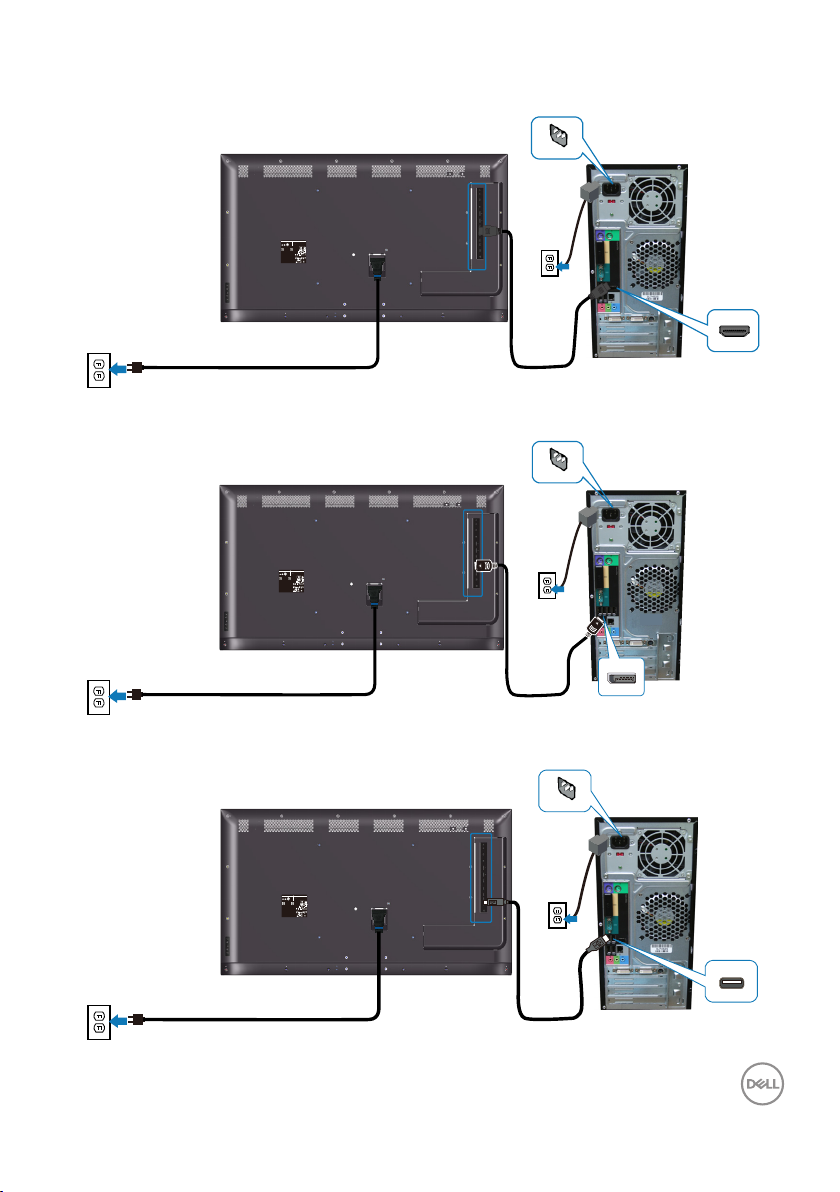
HDMI 케이블 연결하기
Q40G055N-700-04A
DELL C5519Q
8
XXXXX
XXXXXXXXXXXXXX
R-REM-TPF-C5519Qc
제조자/신청인:TPV Electronics (Fujian) Co., Ltd.
080-200-3800
SVC Tag:
xxxxxxx
Express Service
Code:
xxx xxx xxx x
S/N: XXXXXXXX
XXXXXXXXXXXX
XXX
Date of Mfg/生产日期/生產日期: January. 2018
R33037
RoHS
デ
入力:100V,2.5 A, 50/60 Hz
UA.TR.001
IS 13252(Part1)/
IEC 60950-1
R-41018660
液晶显示器
型号: C5519Q
输入电源:100-240V 50/60Hz,2.5A
中国制造
Flat Panel Monitor /Monitor Plano Panel /
Moniteur écran plat /液晶顯示器
Model No. /Modelo /N°de modelo /型號: C5519Qc
Input Rang /Entrade /Daya Tegangan:
100-240V 50/60Hz,2.5A
輸入電源:交流電壓100-240伏特,2.5安培,50/60赫茲
Raheen Business Park Limerick Ireland (for EU Only)
www.dell.com/regulatory_compliance
xxxxxx-xx
Consumo de energía en operación: XX.X Wh
Удельная мощность рабочего режима - X.XXX Вт/см²
Потребляемая мощность изделием в режиме ожидания - X.XX Вт
Потребляемая мощность изделием в выключенном режиме - X.XX Вт
This device complies with part 15 of the FCC Rules.
Operaon is subject to the following two condions:
(1) This device may not cause harmful interference, and
(2) this device must accept any interference received,
including interference that may cause undesired operaon.
Apparatet må lkoples jordet skkontakt.
Apparaten skall anslutas ll jordat uag.
Laite on liiteävä suojakoskemilla varusteuun pistorasiaan.
Apparatets skprop skal lslues en skkontakt med jord,
som giver forbindelse l skproppens jord.
The equipment must be connected to an earthed mains socket-outlet.
L'appareil doit être branché sur une prise de
courant munie d'une mise à la terre.
CAN ICES-3 (B)/NMB-3(B) 警語: 使用過度恐傷害視力。
Made in China/сделанный в Китай /Fabriqué en Chine /中國製造
DP 케이블 연결하기
DELL C5519Q
液晶显示器
型号: C5519Q
输入电源:100-240V 50/60Hz,2.5A
中国制造
Date of Mfg/生产日期/生產日期: January. 2018
SVC Tag:
xxxxxxx
Express Service
Code:
xxx xxx xxx x
Consumo de energía en operación: XX.X Wh
Удельная мощность рабочего режима - X.XXX Вт/см²
Потребляемая мощность изделием в режиме ожидания - X.XX Вт
Потребляемая мощность изделием в выключенном режиме - X.XX Вт
This device complies with part 15 of the FCC Rules.
Operaon is subject to the following two condions:
(1) This device may not cause harmful interference, and
(2) this device must accept any interference received,
including interference that may cause undesired operaon.
Apparatet må lkoples jordet skkontakt.
Apparaten skall anslutas ll jordat uag.
Laite on liiteävä suojakoskemilla varusteuun pistorasiaan.
Apparatets skprop skal lslues en skkontakt med jord,
som giver forbindelse l skproppens jord.
The equipment must be connected to an earthed mains socket-outlet.
L'appareil doit être branché sur une prise de
courant munie d'une mise à la terre.
CAN ICES-3 (B)/NMB-3(B) 警語: 使用過度恐傷害視力。
Made in China/сделанный в Китай /Fabriqué en Chine /中國製造
Q40G055N-700-04A
DELL C5519Q
液晶显示器
型号: C5519Q
输入电源:100-240V 50/60Hz,2.5A
中国制造
Date of Mfg/生产日期/生產日期: January. 2018
SVC Tag:
xxxxxxx
Express Service
Code:
xxx xxx xxx x
Consumo de energía en operación: XX.X Wh
Удельная мощность рабочего режима - X.XXX Вт/см²
Потребляемая мощность изделием в режиме ожидания - X.XX Вт
Потребляемая мощность изделием в выключенном режиме - X.XX Вт
This device complies with part 15 of the FCC Rules.
Operaon is subject to the following two condions:
(1) This device may not cause harmful interference, and
(2) this device must accept any interference received,
including interference that may cause undesired operaon.
Apparatet må lkoples jordet skkontakt.
Apparaten skall anslutas ll jordat uag.
Laite on liiteävä suojakoskemilla varusteuun pistorasiaan.
Apparatets skprop skal lslues en skkontakt med jord,
som giver forbindelse l skproppens jord.
The equipment must be connected to an earthed mains socket-outlet.
L'appareil doit être branché sur une prise de
courant munie d'une mise à la terre.
CAN ICES-3 (B)/NMB-3(B) 警語: 使用過度恐傷害視力。
Made in China/сделанный в Китай /Fabriqué en Chine /中國製造
Q40G055N-700-04A
Flat Panel Monitor /Monitor Plano Panel /
Moniteur écran plat /液晶顯示器
Model No. /Modelo /N°de modelo /型號: C5519Qc
Input Rang /Entrade /Daya Tegangan:
100-240V 50/60Hz,2.5A
輸入電源:交流電壓100-240伏特,2.5安培,50/60赫茲
Raheen Business Park Limerick Ireland (for EU Only)
www.dell.com/regulatory_compliance
デ
S/N: XXXXXXXX
入力:100V,2.5 A, 50/60 Hz
XXXXXXXXXXXX
XXX
8
XXXXXXXXXXXXXX
xxxxxx-xx
R-REM-TPF-C5519Qc
제조자/신청인:TPV Electronics (Fujian) Co., Ltd.
080-200-3800
R33037
UA.TR.001
RoHS
IS 13252(Part1)/
IEC 60950-1
XXXXX
R-41018660
Flat Panel Monitor /Monitor Plano Panel /
Moniteur écran plat /液晶顯示器
Model No. /Modelo /N°de modelo /型號: C5519Qc
Input Rang /Entrade /Daya Tegangan:
100-240V 50/60Hz,2.5A
輸入電源:交流電壓100-240伏特,2.5安培,50/60赫茲
Raheen Business Park Limerick Ireland (for EU Only)
www.dell.com/regulatory_compliance
デ
S/N: XXXXXXXX
入力:100V,2.5 A, 50/60 Hz
XXXXXXXXXXXX
XXX
8
XXXXXXXXXXXXXX
xxxxxx-xx
R-REM-TPF-C5519Qc
제조자/신청인:TPV Electronics (Fujian) Co., Ltd.
080-200-3800
R33037
UA.TR.001
RoHS
IS 13252(Part1)/
IEC 60950-1
XXXXX
R-41018660
USB 케이블 연결하기
모니터 설치하기 | 21

오디오 케이블 연결하기(별도 구매)
DELL C5519Q
液晶显示器
Flat Panel Monitor /Monitor Plano Panel /
型号: C5519Q
Moniteur écran plat /液晶顯示器
输入电源:100-240V 50/60Hz,2.5A
Model No. /Modelo /N°de modelo /型號: C5519Qc
中国制造
Input Rang /Entrade /Daya Tegangan:
100-240V 50/60Hz,2.5A
輸入電源:交流電壓100-240伏特,2.5安培,50/60赫茲
Raheen Business Park Limerick Ireland (for EU Only)
www.dell.com/regulatory_compliance
Date of Mfg/生产日期/生產日期: January. 2018
デ
SVC Tag:
S/N: XXXXXXXX
入力:100V,2.5 A, 50/60 Hz
xxxxxxx
XXXXXXXXXXXX
Express Service
XXX
Code:
xxx xxx xxx x
Consumo de energía en operación: XX.X Wh
Удельная мощность рабочего режима - X.XXX Вт/см²
Потребляемая мощность изделием в режиме ожидания - X.XX Вт
Потребляемая мощность изделием в выключенном режиме - X.XX Вт
This device complies with part 15 of the FCC Rules.
Operaon is subject to the following two condions:
8
(1) This device may not cause harmful interference, and
XXXXXXXXXXXXXX
(2) this device must accept any interference received,
xxxxxx-xx
R-REM-TPF-C5519Qc
including interference that may cause undesired operaon.
제조자/신청인:TPV Electronics (Fujian) Co., Ltd.
Apparatet må lkoples jordet skkontakt.
080-200-3800
Apparaten skall anslutas ll jordat uag.
Laite on liiteävä suojakoskemilla varusteuun pistorasiaan.
Apparatets skprop skal lslues en skkontakt med jord,
R33037
UA.TR.001
som giver forbindelse l skproppens jord.
RoHS
The equipment must be connected to an earthed mains socket-outlet.
IS 13252(Part1)/
L'appareil doit être branché sur une prise de
IEC 60950-1
courant munie d'une mise à la terre.
XXXXX
CAN ICES-3 (B)/NMB-3(B) 警語: 使用過度恐傷害視力。
Made in China/сделанный в Китай /Fabriqué en Chine /中國製造
R-41018660
Q40G055N-700-04A
22 | 모니터 설치하기

벽걸이
Q40G055N-700-04A
DELL C5519Q
8
XXXXX
XXXXXXXXXXXXXX
R-REM-TPF-C5519Qc
제조자/신청인:TPV Electronics (Fujian) Co., Ltd.
080-200-3800
SVC Tag:
xxxxxxx
Express Service
Code:
xxx xxx xxx x
S/N: XXXXXXXX
XXXXXXXXXXXX
XXX
Date of Mfg/生产日期/生產日期: January. 2018
R33037
RoHS
デ
入力:100V,2.5 A, 50/60 Hz
UA.TR.001
IS 13252(Part1)/
IEC 60950-1
R-41018660
液晶显示器
型号: C5519Q
输入电源:100-240V 50/60Hz,2.5A
中国制造
Flat Panel Monitor /Monitor Plano Panel /
Moniteur écran plat /液晶顯示器
Model No. /Modelo /N°de modelo /型號: C5519Qc
Input Rang /Entrade /Daya Tegangan:
100-240V 50/60Hz,2.5A
輸入電源:交流電壓100-240伏特,2.5安培,50/60赫茲
Raheen Business Park Limerick Ireland (for EU Only)
www.dell.com/regulatory_compliance
xxxxxx-xx
Consumo de energía en operación: XX.X Wh
Удельная мощность рабочего режима - X.XXX Вт/см²
Потребляемая мощность изделием в режиме ожидания - X.XX Вт
Потребляемая мощность изделием в выключенном режиме - X.XX Вт
This device complies with part 15 of the FCC Rules.
Operaon is subject to the following two condions:
(1) This device may not cause harmful interference, and
(2) this device must accept any interference received,
including interference that may cause undesired operaon.
Apparatet må lkoples jordet skkontakt.
Apparaten skall anslutas ll jordat uag.
Laite on liiteävä suojakoskemilla varusteuun pistorasiaan.
Apparatets skprop skal lslues en skkontakt med jord,
som giver forbindelse l skproppens jord.
The equipment must be connected to an earthed mains socket-outlet.
L'appareil doit être branché sur une prise de
courant munie d'une mise à la terre.
CAN ICES-3 (B)/NMB-3(B) 警語: 使用過度恐傷害視力。
Made in China/сделанный в Китай /Fabriqué en Chine /中國製造
400mm
400mm
VESA 나사 구명 치수 M6 x 30 mm.
고객이 구매한 타사 벽걸이와 함께 제공된 설치 설명서를 참조하십시오. Vesa
호환 받침대 장착 키트 (400 x 400) mm.
벽 플레이트를 벽에 설치합니다 .
1.
안정된 평평한 탁자에 부드러운 천 또는 쿠션을 깔고 모니터 패널을 그 위에
2.
올려 놓습니다 .
벽걸이 키트의 장착 브래킷을 모니터에 부착합니다 .
3.
모니터를 벽 플레이트에 설치합니다 .
4.
모니터는 앞뒤로 기울이지지 않고 수직으로 장착해야 하는데 수평계를 사
5.
용하여 모니터를 수직으로 장착합니다 .
참고: 모니터를 직접 벽에 장착하려고 시도하지 마십시오. 모니터는 자격이
있는 설치자가 벽에 장착해야 합니다.
이 모니터에 권장되는 벽걸이는 www.dell.com/support의 Dell 지원
웹사이트에서 찾을 수 있습니다.
참고: 최소 중량/하중 지지 용량이 82 kg(180.78 lb)인 UL 또는 CSA 또는
GS 인증 벽걸이 브래킷하고만 사용할 수 있습니다.
모니터 설치하기 | 23

1
11
14
15
2
3
4
5
6
7
8
9
13
10
12
리모컨
3. 위로
이 버튼으로 OSD 메뉴에서 위쪽으로
이동할 수 있습니다 .
4. 왼쪽
이 버튼으로 OSD 메뉴에서 왼쪽으로
이동할 수 있습니다 .
5. 아래로
이 버튼으로 OSD 메뉴에서 아래쪽으로
이동할 수 있습니다 .
6. 메뉴
이 버튼으로 OSD 메뉴를 켤 수 있습니다 .
7. 밝기 -
이 버튼을 누르면 밝기가 낮아집니다 .
8. 볼륨 -
이 버튼을 누르면 볼륨이 줄어듭니다 .
9. 음소거
음소거 기능을 켜거나 끌 수 있습니다 .
10. 사전 설정 모드
사전 설정된 모드에 관한 정보가
표시됩니다 .
11. 오른쪽
이 버튼으로 OSD 메뉴에서 오른쪽으로
이동할 수 있습니다 .
1. 전원 켜짐 / 꺼짐
이 모니터를 켜거나 끌 수 있습니다 .
2. 입력 소스
입력 소스를 선택할 수 있습니다 .
또는
버튼을 눌러 HDMI 1, HDMI 2,
VGA 또는 DP 를 선택하십시오 . 선택
내용을 확인하고 종료하려면 버튼을
누르십시오 .
24 | 모니터 설치하기
12. 확인
입력하거나 선택한 내용을 확인할 때
누르면 됩니다 .
13. 종료
이 버튼을 누르면 메뉴를 종료할 수
있습니다 .
14. 밝기 +
이 버튼을 누르면 밝기가 커집니다 .
15. 볼륨 +
이 버튼을 누르면 볼륨이 커집니다 .

리모컨에 배터리를 끼우는 방법
본 제품의 리모컨은 1.5V AAA 배터리 2개로 작동됩니다.
배터리를 설치하거나 교체하려면:
커버를 누른 다음 밀어서 엽니다 .
1.
배터리의 양극 (+) 과 음극 (–) 표시에 맞게 배터리를 배터리 컴파트먼트에
2.
정렬합니다 .
커버를 도로 끼웁니다 .
3.
주의: 배터리를 올바르게 사용하지 않을 경우 배터리액이 새거나 배터리가
폭발할 수 있습니다. 다음 지시사항을 따르십시오.
• "A AA" 배터리를 배터리에 있는 (+) , (–) 표시와 배터리 컴파트먼트의 (+) ,
(–) 표시에 각각 맞춰서 끼우십시오.
• 서로 다른 종류의 배터리를 섞어서 사용하지 마십시오.
• 새 배터리와 기존 배터리를 함께 사용하지 마십시오. 배터리의 수명이
짧아지거나 배터리액이 샐 수 있습니다.
• 배터리 컴파트먼트 내부에서 배터리액이 새는 것을 방지하려면 다 쓴
배터리를 곧바로 제거하십시오. 흘러나온 배터리액을 만지지 마십시오.
피부가 손상될 수 있습니다.
참고: 장기간 리모컨을 사용하지 않을 경우 배터리를 빼두십시오.
모니터 설치하기 | 25

리모컨 취급 방법
• 리모컨에 강한 충격을 가하지 마십시오.
• 물이나 기타 액체가 리모컨에 튀지 않도록 하십시오. 리모컨이 젖은 경우
즉시 말리십시오.
• 리모컨에 열이나 증기가 닿지 않도록 하십시오.
• 배터리를 설치할 때 외에는 리모컨을 열지 마십시오.
리모컨 작동 범위
리모컨 버튼을 누를 때 리모컨 위쪽이 LCD 모니터의 리모컨 센서를 향하도록
하십시오.
리모컨을 리모컨 센서와 8 m 거리 이내에서, 수평이나 수직 방향으로 15° 정도의
각도에서는 5.6 m 거리 이내에서 사용하십시오.
참고: 모니터의 리모컨 센서에 직사광선이나 강한 조명이 비추거나 신호
전송 경로에 장애물이 있을 경우 리모컨이 제대로 작동하지 않을 수
있습니다.
15 15
26 | 모니터 설치하기

모니터 조작하기
모니터 켜기
버튼을 눌러 모니터를 켭니다.
DELL C5519Q
液晶显示器
Flat Panel Monitor /Monitor Plano Panel /
型号: C5519Q
Moniteur écran plat /液晶顯示器
输入电源:100-240V 50/60Hz,2.5A
Model No. /Modelo /N°de modelo /型號: C5519Qc
中国制造
Input Rang /Entrade /Daya Tegangan:
100-240V 50/60Hz,2.5A
輸入電源:交流電壓100-240伏特,2.5安培,50/60赫茲
Raheen Business Park Limerick Ireland (for EU Only)
www.dell.com/regulatory_compliance
Date of Mfg/生产日期/生產日期: January. 2018
デ
SVC Tag:
S/N: XXXXXXXX
入力:100V,2.5 A, 50/60 Hz
xxxxxxx
XXXXXXXXXXXX
Express Service
XXX
Code:
xxx xxx xxx x
Consumo de energía en operación: XX.X Wh
Удельная мощность рабочего режима - X.XXX Вт/см²
Потребляемая мощность изделием в режиме ожидания - X.XX Вт
Потребляемая мощность изделием в выключенном режиме - X.XX Вт
This device complies with part 15 of the FCC Rules.
Operaon is subject to the following two condions:
8
(1) This device may not cause harmful interference, and
XXXXXXXXXXXXXX
(2) this device must accept any interference received,
xxxxxx-xx
R-REM-TPF-C5519Qc
including interference that may cause undesired operaon.
제조자/신청인:TPV Electronics (Fujian) Co., Ltd.
Apparatet må lkoples jordet skkontakt.
080-200-3800
Apparaten skall anslutas ll jordat uag.
Laite on liiteävä suojakoskemilla varusteuun pistorasiaan.
Apparatets skprop skal lslues en skkontakt med jord,
R33037
UA.TR.001
som giver forbindelse l skproppens jord.
RoHS
The equipment must be connected to an earthed mains socket-outlet.
IS 13252(Part1)/
L'appareil doit être branché sur une prise de
IEC 60950-1
courant munie d'une mise à la terre.
XXXXX
CAN ICES-3 (B)/NMB-3(B) 警語: 使用過度恐傷害視力。
Made in China/сделанный в Китай /Fabriqué en Chine /中國製造
R-41018660
Q40G055N-700-04A
모니터 조작하기 | 27

기능 제어 버튼 사용법
t
o
w
o
w
1
2
3
4
5
모니터 뒷면의 키를 사용하여 이미지 설정을 조정합니다.
Up
Down
Menu
Exit
x
Power
r
다음 표는 기능 제어 버튼에 대한 설명입니다 .
기능 제어 버튼 설명
1
위로
2
아래로
3
메뉴
4
종료
5
위로 키를 사용하여 OSD 메뉴의 (범위 증가)
항목을 조정합니다.
아래로 키를 사용하여 OSD 메뉴의 (범위 감소)
항목을 조정합니다.
메뉴 버튼을 이용하면 OSD(온스크린 디스플레이)
를 시작하고 OSD 메뉴를 선택할 수 있습니다. OSD
메뉴에 액세스하기 참조.
종료 키를 사용하여 OSD를 메뉴와 하위 메뉴에서
종료합니다. 10초 가량 누르고 있으면 OSD 잠금이
활성화되거나 비활성화됩니다.
전원 버튼을 눌러서 모니터를 켤 수 있습니다.
28 | 모니터 조작하기
전원

OSD 조절 버튼
1
2
3
4
기능 제어 버튼 설명
1
위로
2
아래로
3
확인
4
종료
위로 키를 사용하여 OSD 메뉴의 (범위 증가)
항목을 조정합니다.
아래로 키를 사용하여 OSD 메뉴의 (범위 감소)
항목을 조정합니다.
확인 키를 사용하여 선택을 확인합니다.
종료 키를 사용하여 OSD를 메뉴와 하위 메뉴에서
종료합니다. 10초 가량 누르고 있으면 OSD 잠금이
활성화되거나 비활성화됩니다.
모니터 조작하기 | 29

OSD 메뉴 사용하기
OSD 메뉴에 액세스하기
참고: OSD 메뉴를 사용하여 변경한 내용은 다른 OSD 메뉴로 이동할
때나 OSD 메뉴를 종료할 때 또는 OSD 메뉴가 사라지기를 기다릴 때
자동으로저장됩니다.
버튼을 누르면 OSD 주 메뉴가 화면에 표시됩니다 .
1.
주 메뉴
Dell 55 Monitor
Brightness/Contrast
Auto Adjust
Input Source
Color
Display
Audio
Menu
Personalize
Others
버튼과 버튼을 눌러 설정 옵션 사이에서 전환합니다 . 한 아이콘에서 다
2.
75%
75%
른 아이콘으로 이동할 때 옵션 이름이 강조 표시됩니다 . 다음 표는 모니터
에서 사용할 수 있는 모든 옵션의 전체 목록입니다 .
버튼을 한 번 눌러서 강조 표시된 옵션을 활성화합니다 .
3.
버튼과 버튼을 눌러 원하는 파라미터를 선택합니다 .
4.
버튼을 누른 후 메뉴에 표시된 표시기에 따라 또는 버튼을 이용해서
5.
설정 내용을 변경합니다 .
버튼을 눌러서 주 메뉴로 돌아갑니다 .
6.
30 | 모니터 조작하기

아이콘 메뉴 및 하위
Input Source
Color
Display
Others
Personalize
Menu
Brightness/Contrast
Dell 55 Monitor
75%
75%
Auto Adjust
Audio
메뉴
Brightness/
Contrast
(밝기/명암)
설명
이 메뉴에서 brightness/contrast(밝기/명암) 조정 기능을
활성화할 수 있습니다.
Brightness
(밝기)
Contrast
(명암)
백라이트의 휘도를 조정할 수 있습니다.
키를 누르면 밝기가 증가하고 키를 누르면 밝기가
감소합니다(최소 0 ~ 최대 100).
참고 : 동적 명암비가 켜져 있으면 밝기를 수동으로
조정할 수 없습니다 .
추가 조정이 필요할 경우에만 우선 밝기를 조정한 다음
명암을 조정하십시오.
키를 누르면 명암이 증가하고 키를 누르면 명암이
감소합니다(최소 0 ~ 최대 100).
contrast( 명암 ) 기능으로 모니터 화면의 어둡고 밝은
정도의 차이를 조정할 수 있습니다 .
모니터 조작하기 | 31

Auto Adjust
(자동 조정)
이 키를 사용하여 자동 설정을 실행하고 메뉴를
조정합니다.
Dell 55 Monitor
Brightness/Contrast
Auto Adjust
Input Source
Color
Display
Audio
Menu
Personalize
Others
Press to adjust the screen automatically.
모니터가 현재 입력에 맞게 자가 조정하면 다음
대화상자가 검은 화면에 표시됩니다.
Auto Adjustment in Progress...
자동 조정 버튼을 누르면 모니터가 입력 비디오 신호에
맞춰 자가 조정합니다. 자동 조정을 사용한 후 Display
Settings(디스플레이 설정) 하의 Pixel Clock(픽셀 클록)
조정(거친 조정)과 Phase(위상) 조정(미세 조정)을
사용하여 모니터를 더 조정할 수 있습니다.
참고 : 활성 비디오 입력 신호가 없거나 케이블이
연결되어 있지 않은 경우 이 버튼을 눌러도 Auto
Adjust( 자동 조정 ) 이 실행되지 않습니다 .
32 | 모니터 조작하기
자동 조정 옵션은 아날로그(VGA) 커넥터를 사용할 때만
이용할 수 있습니다.

Input Source
(입력 소스)
Input Source(입력 소스) 메뉴를 사용하여 모니터에
연결할 수 있는 여러 비디오 신호 중에서 선택합니다.
Dell 55 Monitor
Brightness/Contrast
Auto Adjust
Input Source
Color
Display
Audio
Menu
Personalize
Others
VGA
DP
HDMI 1
HDMI 2
Auto Select On
Reset Input Source
VGA 아날로그(VGA) 커넥터를 사용하고 있을 때는 VGA
입력을 선택하십시오. 을 눌러 VGA 입력 소스를
선택합니다.
DP DisplayPort(DP) 커넥터를 사용하고 있을 때는 DisplayPort
입력을 선택합니다. 을 눌러서 DisplayPort 입력 소스를
선택합니다.
HDMI 1 HDMI 1 커넥터를 사용하고 있을 때는 HDMI 1 입력을
선택합니다. 을 눌러 HDMI 1 입력 소스를 선택합니다.
HDMI 2 HDMI 2 커넥터를 사용하고 있을 때는 HDMI 2 입력을
선택합니다. 을 눌러 HDMI 2 입력 소스를 선택합니다.
Auto Select
(자동 선택)
Reset Input
Auto Select(자동 선택)을 선택하여 이용 가능한 입력
신호를 찾습니다.
모니터의 입력 소스를 기본값으로 초기화합니다.
Source
(입력 소스
초기화)
Color(컬러) Color( 컬러 ) 메뉴를 사용하여 모니터의 컬러 설정을
조정할 수 있습니다 .
Dell 55 Monitor
Brightness/Contrast
Auto Adjust
Input Source
Color
Display
Audio
Menu
Personalize
Others
Preset Modes Standard
Input Color Format RGB
Reset Color
모니터 조작하기 | 33

Preset Modes
(사전 설정
모드)
사전 설정 모드를 설정할 경우 목록에서 Standard( 표준 ),
ComfortView( 눈이 편안한 ), Color temp( 색 온도 ) 또는
Custom Color( 사용자 지정 색 ) 을 선택할 수 있습니다 .
Standard( 표준 ): 모니터의 기본 컬러 설정을
∞
로드합니다 . 이것은 기본 사전 설정 모드입니다 .
ComfortView( 눈이 편안한 ): 눈이 피로하지 않고
∞
편안하게 시청할 수 있도록 화면에서 방출되는
청색광의 레벨을 줄입니다 .
Color temp.( 색 온도 ): 색 온도를 5000K, 5700K,
∞
6500K, 7500K, 9300K, 10000K 로 조정합니다 .
슬라이더를 5,000K 로 설정하고 빨간 / 노란 색조를
선택하면 화면이 더 따뜻하게 표시되고 , 슬라이더를
10,000K 로 설정하고 파란 색조를 선택하면 화면이 더
차갑게 표시됩니다 .
Custom Color( 사용자 지정 색 ): 이 설정을 이용하면
∞
컬러 설정을 수동으로 설정할 수 있습니다 . 키와
키를 눌러서 적색값 , 녹색값 , 청색값을 조정하고
사용자 고유의 사전 설정 컬러 모드를 만듭니다 .
경고 : 모니터에서 방출되는 청색광이 장기적으로
미칠 수 있는 영향으로 디지털 안구 피로증 , 눈의 피로
및 눈의 손상과 같은 상해를 초래할 수 있습니다 . 또한
장시간 모니터를 보면 목 , 팔 , 등 , 어깨와 같은 신체
부위에 통증을 유발할 수 있습니다 .
장시간 모니터를 봄으로써 발생할 수 있는 안구
피로증과 목 / 팔 / 등 / 어깨 통증의 위험을 줄이기
위해 다음과 같은 조치를 권장합니다 .
화면과 눈 사이의 거리를 100 cm ~ 500 cm(40 인치
1.
~ 197 인치 ) 로 유지하십시오 .
34 | 모니터 조작하기
자주 눈을 깜박여 눈을 촉촉하게 유지하거나 장시간
2.
모니터를 본 후에는 물로 눈을 적시십시오 .
두 시간마다 20 분 동안 규칙적으로 자주 휴식을
3.
취하십시오 .
휴식을 취하는 동안 모니터에서 눈을 떼고 20 피트
4.
정도 멀리 떨어져 있는 물체를 최소 20 초 동안
응시하십시오 .
휴식을 취하는 동안 스트레칭을 실시하여 목 , 팔 ,
5.
등 , 어깨의 긴장을 완화하십시오 .

Input Color
Format(입력
컬러 형식)
Reset Color
(색상 초기화)
비디오 입력 모드를 다음 값으로 설정할 수 있습니다.
RGB: 모니터가 HDMI 케이블 ( 또는 DisplayPort
•
케이블 ) 을 사용하여 컴퓨터 또는 DVD 플레이어에
연결된 경우 이 옵션을 선택하십시오 .
YPbPr: DVD 플레이어가 YPbPr 출력만 지원할 경우 이
•
옵션을 선택합니다 .
모니터의 컬러 설정을 기본값으로 초기화합니다.
모니터 조작하기 | 35

Display
(디스플레이)
Display(디스플레이) 메뉴를 이용하면 이미지를 조정할
수 있습니다.
Dell 55 Monitor
Brightness/Contrast
Auto Adjust
Input Source
Color
Display
Audio
Menu
Personalize
Others
Aspect Ratio Wide 16:9
Horizontal Position
Vertical Position
Sharpness 50
Pixel Clock
Phase
Reset Display
Aspect Ratio
(화면 비율)
화면 비율을 Wide 16:9(와이드 16:9), 4:3 또는 5:4로
설정합니다.
참고 : 최대 사전 설정 해상도가 3840 x 2160 일
경우 Wide 16:9( 와이드 16:9) 조정을 할 필요가
없습니다 .
Horizontal
Position
(수평 위치)
Vertical
Position
(수직 위치)
Sharpness
(선명도)
버튼 또는 버튼을 사용하여 이미지를 좌우로
조정합니다. 최저값은 '0' (-)입니다. 최대값은 '100' (+)
입니다.
버튼 또는 버튼을 사용하여 이미지를 상하로
조정합니다. 최저값은 '0' (-)입니다. 최대값은 '100' (+)
입니다.
이 기능은 이미지를 더 선명하게 또는 더 부드럽게
보이게 합니다. 또는 버튼을 누르면 선명도가 '0'
에서 '100' 사이에서 조정됩니다.
참고 : 값이 클수록 선명도가 더 높습니다 .
Pixel Clock
(픽셀 클록)
Phase(위상) 및 Pixel Clock(픽셀 클록) 조정을 사용하여
모니터를 사용자의 환경에 맞게 조정할 수 있습니다.
버튼 또는 버튼을 사용하여 최고의 화질이 되도록
조정합니다. 최저값은 '0' (-)입니다. 최대값은 '100' (+)
입니다.
Phase(위상) 위상 조정을 사용하여 만족스러운 결과를 얻지 못하면
Pixel Clock(픽셀 클록) (거친) 조정을 사용한 후 Phase
(위상) (미세) 조정을 다시 사용합니다. 최저값은 '0' (-)
입니다. 최대값은 '100' (+)입니다.
Reset Display
기본 디스플레이 설정을 복원할 수 있습니다.
(디스플레이
초기화)
참고: Horizontal Position(수평 위치), Vertical Position(수직 위치), Pixel
Clock(픽셀 클록), Phase(위상) 조정은 VGA 입력에만 사용할 수 있습니다.
36 | 모니터 조작하기

Audio(오디오)
Dell 55 Monitor
Brightness/Contrast
Auto Adjust
Input Source
Color
Display
Audio
Menu
Personalize
Others
Volume 9
Audio Source PC Audio
Speaker On
Reset Audio
Volume(볼륨) 이 버튼을 이용해서 볼륨을 조절할 수 있습니다.
최저값은 '0' (-)입니다. 최대값은 '100' (+)입니다.
Audio Source
(오디오 소스)
Speaker
Audio Source(오디오 소스) 모드를 다음 값으로 설정할
수 있습니다.
PC Audio(PC 오디오 )
•
HDMI 1( 또는 HDMI X 또는 DP)
•
스피커 기능을 활성화하거나 비활성화할 수 있습니다.
(스피커)
Reset Audio
기본 디스플레이 설정을 복원할 수 있습니다.
(오디오
초기화)
모니터 조작하기 | 37

Menu(메뉴) 이 옵션을 선택하여 OSD 언어, 메뉴가 화면에 머무르는
시간의 길이 등과 같은 OSD 설정을 조정합니다.
Dell 55 Monitor
Brightness/Contrast
Auto Adjust
Input Source
Color
Display
Audio
Menu
Personalize
Others
Language English
Transparency 20
Timer 20 s
Reset Menu
Language
(언어)
OSD 디스플레이를 8개 언어 중 한가지로 설정할 수
있습니다(English, Español, Français, Deutsch, Português
(Brasil), Русский, 简体中文, 日本語).
Transparency
(투명도)
및 버튼을 눌러서 메뉴 투명도를 0 에서 100
사이에서 변경할 수 있습니다 .
Timer(타이머) 모니터의 키를 누른 다음 OSD가 활성 상태에 있는
시간을 설정할 수 있습니다.
키와 키를 사용하여 슬라이더를 5초에서 60초
사이에서 1초 단위로 조정합니다.
Reset Menu
이 옵션을 선택하여 기본 메뉴 설정을 복원합니다.
(메뉴 초기화)
38 | 모니터 조작하기

Personalize
(개인 설정)
사용자는 Power Button LED( 전원 버튼 LED),
USB, Monitor Sleep( 모니터 절전 ) 또는 Reset
Personalization( 개인 설정 초기화 ) 중에서 기능을
선택할 수 있습니다 .
Dell 55 Monitor
Brightness / Contrast
Auto Adjust
Input Source
Color
Display
Audio
Menu
Personalize
Others
Power Button LED On During Active
USB Off During Standby
Monitor Sleep On
Reset Personalization
Power Button
LED(전원 버튼
LED)
USB
Monitor Sleep
(모니터 절전)
Reset
Personalization
(개인 설정
초기화)
전원 LED 표시등을 On During Active( 작동 중 켜짐 )
또는 O During Active( 작동 중 꺼짐 ) 으로 설정하여
에너지를 절약할 수 있습니다 .
USB 를 On During Standby( 대기 중 켜짐 ) 또는 O
During Standby( 대기 중 꺼짐 ) 을 설정하여 에너지를
절약할 수 있습니다 .
O( 꺼짐 ) 을 선택하면 이 기능이 꺼집니다 .
기본 설정의 바로가기 키를 복원할 수 있습니다 .
모니터 조작하기 | 39

Others(기타)
Dell 55 Monitor
Brightness/Contrast
Auto Adjust
Input Source
Color
Display
Audio
Menu
Personalize
Others
Display Info
DDC/CI On
HDMI CEC Off
LCD Conditioning Off
Firmware 12C105
IP Address 10.0.50.100
Service Tag ABCDEFG
Reset Others
Factory Reset ENERGY STAR
®
Display Info
(디스플레이
정보)
디스플레이에 관한 정보를 표시합니다.
Dell 55 Monitor
Brightness/Contrast
Auto Adjust
Input Source
Color
Display
Audio
Menu
Personalize
Others
Display Info
DDC/CI
HDMI CEC
LCD Conditioning
Firmware
IP Address
Service Tag
Reset Others
Factory Reset
Model: Dell C5519Q
Input Source: VGA
Current: 1920x1080, 60Hz
DP Capability: DP 1.2
HDMI: 2.0
DDC/CI DDC/CI( 디스플레이 데이터 채널 / 명령
인터페이스 ) 에서 컴퓨터에 설치된 소프트웨어를 통해
모니터 파라미터 ( 밝기 , 컬러 밸런스 등 ) 를 조정할 수
있습니다 .
Off( 꺼짐 ) 을 선택하면 이 기능이 비활성화됩니다 .
On( 켜짐 ) 을 선택하여 이 기능을 활성화하면 모니터의
성능을 최적화해서 시청 상태를 최상으로 만들어줍니다 .
Dell 55 Monitor
Brightness/Contrast
Auto Adjust
Input Source
Color
Display
Audio
Menu
Personalize
Others
Display Info
DDC/CI On
HDMI CEC Off
LCD Conditioning
Firmware
IP Address
Service Tag
Reset Others
Factory Reset
HDMI CEC HDMI CEC 기능을 활성화하거나 비활성화할 수
있습니다 .
40 | 모니터 조작하기

LCD
Conditioning
(LCD 조절)
Firmware
(펌웨어)
IP Address
(IP 주소)
이 기능은 사소한 잔상을 줄이는 데 도움이 됩니다.
잔상의 정도에 따라 프로그램 실행에 다소 시간이 걸릴
수 있습니다. LCD 조절 기능을 시작하려면 On(켜짐)을
선택하십시오.
모니터의 펌웨어 버전을 표시합니다.
이 옵션을 선택하면 Dell 모니터 웹 관리 도구에 액세스할
수 있습니다. (자세한 내용은 모니터용 Dell 이더넷/웹
관리를 참조하십시오.)
Dell 55 Monitor
Brightness/Contrast
Auto Adjust
Input Source
Color
Display
Audio
Menu
Personalize
Others
Display Info
DDC/CI On
HDMI CEC Off
LCD Conditioning Off
Firmware 12C105
IP Address 10.0.50.100
Service Tag ABCDEFG
Reset Others
Factory Reset
Service Tag
(서비스 태그)
Reset Other
(기타 초기화)
Factory Reset
(공장 초기화)
모니터의 서비스 태그 번호를 표시합니다.
Others(기타) 설정 메뉴에 있는 모든 설정을 공장
사전설정 값으로 초기화합니다.
사전 설정된 모든 값을 공장 기본 설정값으로
복원합니다 .또한 ENERGY STAR® 테스트를 위한 설정도
있습니다 .
Dell 55 Monitor
Brightness/Contrast
Auto Adjust
Input Source
Color
Display
Audio
Menu
Personalize
Others
Display Info
DDC/CI On
HDMI CEC Off
LCD Conditioning Off
Firmware 12C105
IP Address 10.0.50.100
Service Tag ABCDEFG
Reset Others
Factory Reset ENERGY STAR
®
모니터 조작하기 | 41

OSD 경고 메시지
모니터가 특정 해상도를 지원하지 않으면 다음 메시지가 표시됩니다.
Dell 55 Monitor
The current input timing is not supported by the monitor display.
Please change your input timing to 3840x2160, 60Hz or any
other monitor listed timing as per the monitor specifications.
C5519Q
이것은 모니터가 컴퓨터에서 수신 중인 신호와 동기화할 수 없음을 뜻합니다.
이 모니터가 처리할 수 있는 수평 및 수직 주파수 범위에 대해서는 모니터 또는
규격을 참조하십시오. 권장 모드는 3840 x 2160입니다.
DDC/CI 기능이 비활성화되기 전에, 다음 메시지가 표시됩니다.
Dell 55 Monitor
The function of adjusting display setting using PC application
will be disabled.
Do you wish to disable DDC/CI function?
Yes
No
모니터가 Power Save(절전) 모드에 들어가면 다음 메시지가 표시됩니다.
Dell
P2418HZ
Dell 55 Monitor
Entering Power Save Mode.
C5519Q
OSD 메뉴 사용하기를 이용하려면 컴퓨터를 켜서 모니터를 절전 모드에서
해제하십시오.
전원 버튼 이외의 아무 버튼이나 누르면 선택된 입력에 따라 다음 메시지들이
표시됩니다.
42 | 모니터 조작하기

Dell
P2418HZ
Dell 55 Monitor
?
No HDMI signal from your device.
Press any key on the keyboard or move the mouse to wake it up.
If there is no display, press the monitor button again to select
the correct input source.
C5519Q
VGA 케이블이 연결되지 않은 경우 아래와 같이 움직이는 대화상자가 표시됩니다 . 이
상태로 남겨둘 경우 모니터가 4 분 뒤 절전 모드에 들어갑니다 .
Dell
P2418HZ
Dell 55 Monitor
?
No VGA Cable
The display will go into Power Save Mode in 4 minutes.
www.dell.com/C5519Q
C5519Q
HDMI 케이블이 연결되지 않은 경우 아래와 같이 움직이는 대화상자가 표시됩니다 . 이
상태로 남겨둘 경우 모니터가 4 분 뒤 절전 모드에 들어갑니다 .
Dell 55 Monitor
?
No HDMI 1 Cable
The display will go into Power Save Mode in 4 minutes.
www.dell.com/C5519Q
C5519Q
모니터 조작하기 | 43

Dell 55 Monitor
?
No HDMI 2 Cable
The display will go into Power Save Mode in 4 minutes.
www.dell.com/C5519Q
C5519Q
DP 케이블이 연결되지 않은 경우 아래와 같이 움직이는 대화상자가
표시됩니다 . 이 상태로 남겨둘 경우 모니터가 4 분 뒤 절전 모드에 들어갑니다 .
Dell 55 Monitor
?
No DP Cable
The display will go into Power Save Mode in 4 minutes.
www.dell.com/C5519Q
자세한 내용은 문제 해결을 참조하십시오 .
44 | 모니터 조작하기

모니터용 Dell 이더넷/웹 관리
t
o
wro
w
1
2
3
4
5
Dell 디스플레이 웹 관리 기능에 액세스하기 전에 이더넷이 정상적으로
작동하는지 확인하십시오.
Up
Down
Menu
Exit
x
Power
이더넷 활성화: 위로 키(버튼 1)를 4초 동안 누르면 이더넷을 활성화할 수 있고(
이더넷이 비활성화된 경우), 네트워크 아이콘 이 나타나 디스플레이 화면의
중심에 4초 동안 표시됩니다.
이더넷 비활성화: 위로 키(버튼 1)를 4초 동안 누르면 이더넷을 비활성화할 수
있고(이더넷이 활성화된 경우), 네트워크 아이콘 이 나타나 디스플레이
화면의 중심에 4초 동안 표시됩니다.
참고 :
이더넷의 활성화 또는 비활성화와 관계없이 RS232 가 활성화된 상태
를 유지합니다 .
이 모니터에는 원격에서 입력 소스 선택, 밝기 및 볼륨과 같은 설정에
액세스하여 이를 변경할 수 있는 네트워킹 기능이 있습니다.
Dell 디스플레이 웹 관리 도구에 액세스하려면 컴퓨터와 모니터에 IP 주소를
설정해야 합니다.
리모컨의 Menu( 메뉴 ) 키를 누르거나 OSD Menu(OSD 메뉴 ) > Others( 기
1.
타 ) 로 이동하여 IP 주소를 표시하십시오 . IP 주소의 기본값은 10.0.50.100 입
니다 .
모니터 조작하기 | 45

Dell 55 Monitor
Brightness/Contrast
Auto Adjust
Input Source
Color
Display
Audio
Menu
Personalize
Others
컴퓨터의 IP 속성 탭에서 다음 IP 주소 사용을 선택하고 다음 값을 입력
2.
Display Info
DDC/CI On
HDMI CEC Off
LCD Conditioning Off
Firmware 12C105
IP Address 10.0.50.100
Service Tag ABCDEFG
Reset Others
Factory Reset
하여 IP 주소를 지정하십시오 . IP 주소 : 10.0.50.101 및 서브넷 마스크 :
255.255.0.0( 기타 모든 항목은 빈 칸으로 남겨둠 ).
이제 IP 주소 구성은 다음과 같이 표시됩니다 .
3.
노트북 IP 주소를 10.0.50.10 1 로
구성합니다 .
모니터 IP 주소
10.0.50.100
웹 관리 도구에 액세스하여 사용하려면 다음 단계를 따르십시오 .
46 | 모니터 조작하기

1. 웹 브라우저를 열고 주소 입력란에 모니터의 IP 주소(10.0.50.100)를
입력합니다.
2. 로그인 페이지가 열립니다. 관리자 비밀번호를 입력하고 계속합니다.
3. Home(홈) 페이지가 열립니다.
C5519Q
C5519Q
4. Network Settings(네트워크 설정) 탭을 클릭하여 네트워크 설정을
표시합니다.
C5519Q
모니터 조작하기 | 47

5. Display Control(디스플레이 제어)를 클릭하여 디스플레이의 상태를
표시합니다.
6. Security(보안)을 클릭하여 비밀번호를 설정합니다.
7. Firmware(펌웨어)를 업데이트합니다. www.dell.com/support의 Dell
지원 웹사이트에서 최신 드라이버를 다운로드할 수 있습니다.
8. 펌웨어 업그레이드 페이지에서 업그레이드를 시작하고 30초 동안
기다리십시오.
48 | 모니터 조작하기

9. 완료되어 버튼을 누르면 8초 후에 계속 진행됩니다.
모니터 조작하기 | 49

OSD 및 전원 버튼 잠금
t
o
wro
w
1
2
3
4
5
조정에 대한 사용자 액세스를 조절합니다 .
OSD 잠금의 기본값은 잠금 해제로 설정되어 있습니다 .
Up
Down
Menu
Exit
x
Power
OSD 잠금 메뉴로 들아가는 방법 : 종료 키 ( 버튼 4) 를 4 초 동안 누르면 OSD
잠금 메뉴가 표시되고 (OSD 가 잠금 해제된 경우 ), OSD 잠금 메뉴가 나타나
디스플레이 화면의 중심에 4 초 동안 표시됩니다 .
Dell 55 Monitor
Select Option:
+
C5519Q
OSD 잠금 해제 메뉴로 들아가는 방법 : 종료 키 ( 버튼 4) 를 4 초 동안 누르면
OSD 잠금 해제 메뉴가 표시되고 (OSD 가 잠가진 경우 ), OSD 잠금 해제 메뉴가
나타나 디스플레이 화면의 중심에 4 초 동안 표시됩니다 .
Dell 55 Monitor
Select Option:
C5519Q
50 | 모니터 조작하기

잠금 레벨에는 세 가지가 있습니다 .
메뉴 설명
1
OSD 메뉴 잠금 “OSD 메뉴 잠금”을 선택하면 사용자 조정을 할 수
없습니다 . 전원 키를 제외한 모든 키가 잠금 상태가
됩니다 .
2
전원 끄기 버튼
잠금
3
OSD 메뉴 잠금 +
전원 끄기 버튼
잠금
+
4
내장형 진단 도구 자세한 내용은 내장형 진단 도구을 참조하십시오.
“전원 끄기 버튼 잠금”을 선택하면 사용자는 이제
전원 키를 사용하여 디스플레이를 끌 수 없습니다 .
“OSD 메뉴 잠금 + 전원 끄기 버튼 잠금”을 선택하면
사용자 조정을 할 수 없고 전원 끄기 버튼이
잠가집니다 .
참고 :
OSD 잠금 또는 잠금 해제 메뉴로 들어가려면 종료 키 ( 버튼 4) 를 4
초 동안 누르십시오 .
OSD 가 잠금 상태에 있는 경우 아이콘이 디스플레이 화면의 중심에
표시됩니다 .
“OSD 메뉴 잠금” 상태에 있는 경우 위로 키 ( 버튼 1), 아래로 키 ( 버튼 2), 메
1.
뉴 키 ( 버튼 3) 또는 종료 키 ( 버튼 4) 를 누르십시오 .
“전원 끄기 버튼 잠금” 상태에 있는 경우 전원 키 ( 버튼 5) 를 누르십시오 .
2.
“OSD 메뉴 잠금 + 전원 끄기 버튼 잠금” 상태에 있는 경우 모니터의 아무 버
3.
튼이나 누르십시오 .
OSD 가 잠금 상태에 있는 경우 종료 키 ( 버튼 4) 를 4 초 동안 누르면 OSD 잠금
해제 메뉴로 들어갈 수 있습니다 .
그런 다음 잠금 해제 아이콘 을 선택하여 적용하면 OSD 잠금을 해제할 수
있습니다 .
모니터 조작하기 | 51

문제 해결
경고: 이 절의 아무 절차든 시작하기 전에 안전 지침을 따르십시오.
자가 검사
사용자는 이 모니터의 자가 검사 기능을 이용하여 모니터가 제대로 동작하는지
점검할 수 있습니다 . 모니터와 컴퓨터가 제대로 연결되어 있는데도 모니터
화면이 켜지지 않으면 다음 단계를 수행하여 모니터 자가 검사를 실행합니다 .
컴퓨터와 모니터를 모두 끕니다 .
1.
모든 비디오 케이블을 모니터에서 뽑습니다 . 이때 컴퓨터는 손댈 필요가 없
2.
습니다 .
모니터를 켭니다 .
3.
모니터가 정상적으로 작동될 경우 모니터가 신호가 없다는 것을 감지해서 다음
메시지 중 하나를 표시합니다 . 자가 검사 모드 중에는 전원 LED 가 백색으로
유지됩니다 .
Dell 55 Monitor
?
No HDMI 1 Cable
The display will go into Power Save Mode in 4 minutes.
www.dell.com/C5519Q
52 | 문제 해결
Dell 55 Monitor
?
No HDMI 2 Cable
The display will go into Power Save Mode in 4 minutes.
www.dell.com/C5519Q

Dell
P2418HZ
Dell 55 Monitor
?
No VGA Cable
The display will go into Power Save Mode in 4 minutes.
www.dell.com/C5519Q
Dell 55 Monitor
?
No DP Cable
The display will go into Power Save Mode in 4 minutes.
www.dell.com/C5519Q
참고 : 비디오 케이블의 연결이 해제되거나 손상된 경우 정상적인 시스템 작동
중에도 이 상자가 표시됩니다 .
모니터의 전원을 끄고 비디오 케이블을 다시 연결한 후 컴퓨터와 모니터의
4.
전원을 켭니다 .
케이블을 도로 연결해도 모니터 화면이 여전히 어두울 경우 비디오 컨트롤러와
컴퓨터를 점검해 보십시오 .
문제 해결 | 53

내장형 진단 도구
t
o
wro
1
2
3
4
5
모니터에 내장된 진단 도구는 화면 비정상이 모니터의 고유한 문제인지 아니면
컴퓨터와 비디오 카드의 문제인지 판단하는 데 도움을 줍니다.
참고 : 비디오 케이블이 뽑혀 있고 모니터가 자가 검사 모드에 있을 때만 내장된
진단 도구를 실행할 수 있습니다 .
Up
Down
Menu
Exit
x
Power
내장된 진단 도구를 실행하려면 다음과 같이 하십시오.
화면이 깨끗한지 확인합니다 ( 화면 표면에 먼지 입자가 없는지 확인 ).
1.
컴퓨터 또는 모니터의 후면에서 비디오 케이블을 뽑습니다 . 그러면 모니터
2.
가 자가 검사 모드에 들어갑니다 .
종료 키 ( 버튼 4) 를 4 초 동안 누르면 OSD 잠금 해제 메뉴로 들어갈 수 있습
3.
니다 .
4.
54 | 문제 해결
Dell 55 Monitor
Select Option:
+
C5519Q
아이콘을 선택하면 내장형 진단 도구를 활성화할 수 있습니다 .

화면의 비정상 여부를 주의하여 검사합니다 .
5.
뒷면 커버에 있는 위로 키 ( 버튼 1) 를 다시 누릅니다 . 화면 컬러가 회색으
6.
로 변합니다 .
디스플레이의 비정상 여부를 검사합니다 .
7.
녹색 , 청색 , 백색 및 텍스트 화면에서 6 단계와 7 단계를 반복하여 디스플레
8.
이를 검사합니다 .
텍스트 패턴 화면이 표시되면 검사가 완료됩니다. 종료하려면 위로 키(버튼 1)를
다시 누릅니다.
내장된 진단 도구를 사용하여 실시한 검사에서 화면 비정상이 감지되지 않을
경우, 모니터가 제대로 동작하고 있는 것입니다. 비디오 카드와 컴퓨터를
점검합니다.
문제 해결 | 55

일반적 문제
다음 표에는 일반적인 모니터 문제에 관한 일반 정보와 사용 가능한 해결책이
나와 있습니다.
일반 증상 가능한 해결책
비디오 없음 / 전원 LED
꺼짐
비디오 없음 / 전원 LED
켜짐
초점 불량
비디오 흔들림 / 떨림
픽셀 손실
고정된 픽셀
밝기 문제
모니터와 컴퓨터를 연결하는 비디오 케이블이 올바르게 단
∞
단히 연결되어 있는지 확인합니다 .
다른 전기 장비를 사용하여 전원 콘세트가 올바르게 작동하
∞
고 있는지 확인합니다 .
전원 버튼이 눌려져 있는지 확인합니다 .
∞
올바른 입력 소스가 Input Source( 입력 소스 ) 메뉴를 통해
∞
서 선택되었는지 확인합니다 .
OSD 를 이용해서 밝기와 명암을 높일 수 있습니다 .
∞
모니터 자가 검사 기능 점검을 수행합니다 .
∞
비디오 케이블 커넥터의 핀이 구부러지거나 부러졌는지 확
∞
인합니다 .
내장된 진단 도구를 실행합니다 .
∞
올바른 입력 소스가 Input Source( 입력 소스 ) 메뉴를 통해
∞
서 선택되었는지 확인합니다 .
비디오 확장 케이블을 제거합니다 .
∞
모니터를 Factory Settings( 공장 설정 )(Factory Reset( 공
∞
장 초기화 )) 로 초기화합니다 .
비디오 해상도를 올바른 화면 비율로 변경합니다 .
∞
모니터를 Factory Settings( 공장 설정 )(Factory Reset( 공
∞
장 초기화 )) 로 초기화합니다 .
환경 요인을 확인합니다 .
∞
모니터를 다른 방으로 옮긴 후 시험합니다 .
∞
전원을 껐다가 다시 켭니다 .
∞
영구적으로 꺼져 있는 픽셀은 LCD 기술에서 발생할 수 있는
∞
자연적인 결함입니다 .
Dell 모니터 품질 및 픽셀 정책에 대해서는 Dell 지원 사이트
∞
를 참조하십시오 : www.dell.com/support/monitors.
전원을 껐다가 다시 켭니다 .
∞
영구적으로 꺼져 있는 픽셀은 LCD 기술에서 발생할 수 있는
∞
자연적인 결함입니다 .
Dell 모니터 품질 및 픽셀 정책에 대해서는 Dell 지원 사이트
∞
를 참조하십시오 : www.dell.com/support/monitors.
모니터를 Factory Settings( 공장 설정 )(Factory Reset( 공
∞
장 초기화 )) 로 초기화합니다 .
OSD 를 사용하여 밝기와 명암을 조정합니다 .
∞
56 | 문제 해결

기하학적인 왜곡
가로 / 세로 줄
동기화 문제
안전 관련 문제
간헐적 문제
컬러 손실
컬러 오류
모니터를 Factory Settings( 공장 설정 )(Factory Reset( 공
∞
장 초기화 )) 로 초기화합니다 .
OSD 를 사용하여 수직 및 수평 조절을 합니다 .
∞
모니터를 Factory Settings( 공장 설정 )(Factory Reset( 공
∞
장 초기화 )) 로 초기화합니다 .
모니터 자가 검사 기능 점검을 수행하고 자가 검사 모드에서
∞
도 이 선들이 나타나는지 확인합니다 .
비디오 케이블 커넥터의 핀이 구부러지거나 부러졌는지 확
∞
인합니다 .
내장된 진단 도구를 실행합니다 .
∞
모니터를 Factory Settings( 공장 설정 )(Factory Reset( 공
∞
장 초기화 )) 로 초기화합니다 .
모니터 자가 검사 기능 점검을 수행하고 자가 검사 모드에서
∞
도 화면이 덩어리져 보이는지 확인합니다 .
비디오 케이블 커넥터의 핀이 구부러지거나 부러졌는지 확
∞
인합니다 .
컴퓨터를 안전 모드로 재시작합니다 .
∞
어떠한 문제 해결 단계도 수행하지 마십시오 .
∞
Dell 에 즉시 문의하십시오 .
∞
모니터와 컴퓨터를 연결하는 비디오 케이블이 올바르게 단
∞
단히 연결되어 있는지 확인합니다 .
모니터를 Factory Settings( 공장 설정 )(Factory Reset( 공
∞
장 초기화 )) 로 초기화합니다 .
모니터 자가 검사 기능 점검을 수행하고 자가 검사 모드에서
∞
도 간헐적 문제가 발생하는지 확인합니다 .
모니터 자가 검사 기능 점검을 수행합니다 .
∞
모니터와 컴퓨터를 연결하는 비디오 케이블이 올바르게 단
∞
단히 연결되어 있는지 확인합니다 .
비디오 케이블 커넥터의 핀이 구부러지거나 부러졌는지 확
∞
인합니다 .
컬러 설정 OSD 에서 컬러 설정 모드를 용도에 따라 그래픽
∞
모드 또는 비디오 모드로 변경합니다 .
컬러 설정 OSD 에서 사전 설정 모드를 사용해봅니다 . 컬러
∞
설정의 사용자 지정 색 OSD 에서 R/G/B 값을 조정합니다 .
컬러 설정 OSD 에서 입력 컬러 형식을 RGB 또는 YPbPr 로
∞
변경합니다 .
내장된 진단 도구를 실행합니다 .
∞
문제 해결 | 57

모니터에 장시간 동안
남아 있는 정지 이미지
의 잔상
모니터를 사용하지 않을 때는 전원 관리 기능을 사용하여 항
∞
상 모니터를 끕니다 ( 자세한 내용은 전원 관리 모드 ).
또는 동적으로 변화하는 화면 보호기를 사용합니다 .
∞
비디오의 고스팅 또는
오버슈팅
각자의 용도나 사용량에 따라 OSD Display( 디스플레이 )
∞
에서 Response Time( 응답 시간 ) 을 Fast( 고속 ) 또는
Normal( 보통 ) 으로 변경합니다 .
제품 고유의 문제
고유의 증상 가능한 해결책
화면 이미지가 너무 작
음
패널 뒷면의 버튼으로
모니터를 조정할 수 없
음
사용자 조절 버튼을 눌
러도 입력 신호가 없음
영상이 전체 화면에 가
득 차지 않음
Display settings( 디스플레이 설정 ) OSD 에서 Aspect
∞
Ratio( 화면 비율 ) 설정을 확인합니다 .
모니터를 Factory Settings( 공장 설정 )(Factory Reset( 공장
∞
초기화 )) 로 초기화합니다 .
모니터를 끄고 전원 코드를 뽑았다가 다시 꽂고 모니터를 켭
∞
니다 .
OSD 메뉴가 잠겨 있는지 확인합니다 . 잠겨있을 경우 메뉴 버
∞
튼을 10 초 동안 누르고 있으면 잠금이 해제됩니다 .
신호 소스를 점검합니다 . 마우스를 움직이거나 키보드의 아
∞
무 키나 눌러서 컴퓨터가 대기 모드나 절전 모드에 있지 않은
지 확인합니다 .
비디오 케이블이 올바르게 연결되어 있는지 확인합니다 . 필
∞
요할 경우 비디오 케이블을 뽑았다가 도로 연결하십시오 .
컴퓨터 또는 비디오 플레이어를 초기화합니다 .
∞
DVD 의 비디오 형식 ( 화면 비율 ) 이 다르기 때문에 모니터가
∞
전체 화면으로 표시될 수도 있습니다 .
내장된 진단 도구를 실행합니다 .
∞
58 | 부록

부록
안전 지침
경고 : 이 설명서에 명시되지 않은 조절 , 조정 또는 절차를 사용할 경우 충격 ,
전기적 위험 또는 기계적 위험에 노출될 수 있습니다 .
안전 지침에 대해서는 안전 , 환경 및 규제 정보 (SERI) 를 참조하십시오 .
FCC 고지사항 ( 미국만 해당 ) 과 기타 규제 정보
FCC 고지사항과 기타 규제 정보의 경우 규정 준수 웹사이트
www.dell.com/regulatory_compliance 를 참조하십시오 .
Dell 에 문의하기
참고 : 인터넷에 연결되어 있지 않을 경우 구매 대금 청구서 , 포장 명세서 ,
영수증 또는 Dell 제품 카탈로그에서 연락처 정보를 찾으십시오 .
Dell 은 여러 온라인 및 전화 기반 지원 및 서비스 옵션을 제공합니다 . 가용성은
국가 및 제품마다 다르며 사용자의 지역에서 일부 서비스를 제공하지 못할 수도
있습니다 .
온라인 모니터 지원 콘텐츠 구하기 :
www.dell.com/support/monitors 를 참조하십시오 .
1.
판매 , 기술 지원 또는 고객 서비스 문제에 대해 Dell 에 문의하려면 다음 절차를
따르십시오 .
www.dell.com/support 로 이동하십시오 .
1.
페이지 하단의 국가 / 지역 선택 드롭다운 목록에서 사용자의 국가 또는
2.
지역을 확인합니다 .
페이지 왼쪽의 Contact Us( 문의 ) 를 클릭합니다 .
3.
필요에 따라 적절한 서비스 또는 지원 링크를 선택합니다 .
4.
편리하게 Dell 에 연락하는 방법을 선택합니다 .
5.
부록 | 59

모니터 설치하기
디스플레이 해상도를 3840 x 2160(최대)으로 설정하기
최상의 성능을 얻으려면 다음 순서에 따라 디스플레이 해상도를 3840 x 2160
픽셀로 설정하십시오.
Windows 7, Windows 8 또는 Windows 8.1의 경우:
Windows 8/Windows 8.1 의 경우에만 바탕화면 타일을 선택하여 클래식 바
1.
탕화면으로 전환할 수 있습니다 .
바탕 화면을 오른쪽 클릭한 다음 Screen Resolution( 화면 해상도 ) 를 클릭
2.
합니다 .
화면 해상도의 드롭다운 목록을 클릭한 다음 3840 x 2160 을 선택합니다 .
3.
확인을 클릭합니다 .
4.
Windows 10의 경우:
바탕 화면을 오른쪽 클릭한 다음 Display settings( 디스플레이 설정 ) 을 클
1.
릭합니다 .
Advanced display settings( 고급 디스플레이 설정 ) 를 클릭합니다 .
2.
Resolution( 해상도 ) 의 드롭다운 목록을 클릭한 후 3840 x 2160 을 선택합
3.
니다 .
Apply( 적용 ) 를 클릭합니다 .
4.
권장 해상도가 옵션에 없을 경우 그래픽 드라이버를 업데이트해야 합니다.
아래의 시나리오 중에서 사용 중인 컴퓨터 시스템을 가장 잘 설명하는
시나리오를 선택하여 제공된 지침을 따르십시오.
60 | 부록

Dell 컴퓨터
www.dell.com/support 를 방문해서 서비스 태그를 입력한 다음 그래픽
1.
카드에 적합한 최신 드라이버를 다운로드합니다 .
그래픽 어댑터용 드라이버를 설치한 다음 해상도를 다시 3840 x 2160 으로
2.
설정합니다 .
참고 : 권장 해상도로 설정할 수 없을 경우 사용 중인 컴퓨터 제조업체에
문의하거나 비디오 해상도를 지원하는 그래픽 어댑터 구입을 고려해
보십시오 .
Dell 브랜드 외의 컴퓨터
Windows 7, Windows 8 또는 Windows 8.1의 경우:
Windows 8/Windows 8.1 의 경우에만 바탕화면 타일을 선택하여 클래식
1.
바탕화면으로 전환할 수 있습니다 .
바탕 화면을 오른쪽 클릭한 다음 Personalization( 개인 설정 ) 을
2.
클릭합니다 .
Change Display Settings( 디스플레이 설정 변경 ) 을 클릭합니다 .
3.
Advanced Settings( 고급 설정 ) 을 클릭합니다 .
4.
창의 상부에 표시된 설명에서 그래픽 컨트롤러 공급업체를 확인합니다 ( 예 :
5.
NVIDIA, ATI, Intel 등 ).
그래픽 카드 공급업체 웹사이트로 들어가서 드라이버 업데이트를
6.
확인합니다 ( 예 : www.ATI.com 또는 www.AMD.com).
그래픽 어댑터용 드라이버를 설치한 다음 해상도를 다시 3840 x 2160 으로
7.
설정합니다 .
Windows 10의 경우:
바탕 화면을 오른쪽 클릭한 다음 Display Settings( 디스플레이 설정 ) 을
1.
클릭합니다 .
Advanced display settings( 고급 디스플레이 설정 ) 를 클릭합니다 .
2.
Display adapter properties( 디스플레이 어댑터 속성 ) 을 클릭합니다 .
3.
창의 상부에 표시된 설명에서 그래픽 컨트롤러 공급업체를 확인합니다 ( 예 :
4.
NVIDIA, ATI, Intel 등 ).
그래픽 카드 공급업체 웹사이트로 들어가서 드라이버 업데이트를
5.
확인합니다 ( 예 : www.ATI.com 또는 www.NVIDIA.com).
그래픽 어댑터용 드라이버를 설치한 다음 해상도를 다시 3840 x 2160 으로
6.
설정합니다 .
참고 : 권장 해상도로 설정할 수 없을 경우 사용 중인 컴퓨터 제조업체에
문의하거나 비디오 해상도를 지원하는 그래픽 어댑터 구입을 고려해
보십시오 .
부록 | 61

유지보수 지침
디스플레이 청소하기
경고: 디스플레이를 청소하기 전에 디스플레이의 전원 케이블을 전기
콘센트에서 뽑으십시오.
주의: 디스플레이를 청소하기 전에 안전 지침을 읽고 따르십시오.
모범적으로 관리하려면 디스플레이 포장을 풀거나 청소하거나 취급할 때 아래
목록의 지침을 따르십시오.
• 대전방지 화면을 청소하기 전에 부드럽고 깨끗한 헝겊에 물을 약간
축이십시오. 가능하면 대전방지 코팅에 적합한 특수 화면 청소용 티슈나
용액을 사용하십시오. 벤젠, 희석제, 암모니아수, 연마 세제 또는 압축
공기를 사용하지 마십시오.
• 디스플레이를 청소할 때는 물을 약간 적신 부드러운 헝겊을 사용하십시오.
일부 세제는 디스플레이에 유백색의 엷은 막을 형성하므로 어떠한 종류의
세제도 사용하지 마십시오.
• 디스플레이의 포장을 풀었을 때 백색 분말이 보이면 헝겊으로 닦아
내십시오.
• 짙은 색의 디스플레이가 긁히면 밝은 색의 디스플레이보다 흠집이 더 잘
보일 수 있으므로 디스플레이를 주의하여 다루십시오.
• 디스플레이에 최고 품질의 이미지가 표시되게 하려면 동적으로 변화하는
화면보호기를 사용하고, 사용하지 않을 때는 디스플레이를 끄십시오.
62 | 부록

핀 지정
VGA 커넥터
1 2 3 4 5
6 7 8 9 10
11 12 13 14 15
핀 번호 모니터 측면의 15핀 쪽 신호 케이블
1 비디오-적색
2 비디오-녹색
3 비디오-청색
4 GND
5 자가 검사
6 GND-R
7 GND-G
8 GND-B
9 DDC +5 V
10 GND-sync
11 GND
12 DDC data
13 H-sync
14 V-sync
15 DDC clock
부록 | 63

HDMI 커넥터
핀 번호 모니터 측면의 19핀 쪽 신호 케이블
1 TMDS Data2+
2 TMDS Data2 Shield
3 TMDS Data2-
4 TMDS Data1+
5 TMDS Data1 Shield
6 TMDS Data1-
7 TMDS Data0+
8 TMDS Data0 Shield
9 TMDS Data0-
10 TMDS Clock+
11 TMDS Clock Shield
12 TMDS Clock-
13 CEC
14 예약됨(장치의 N.C.)
15 SCL
16 SDA
17 DDC/CEC 접지
18 +5V 전원
19 핫 플러그 감지
64 | 부록

DP 커넥터
핀 번호 연결된 신호 케이블의 20핀 쪽
1 ML0 (p)
2 GND
3 ML0 (n)
4 ML1 (p)
5 GND
6 ML1 (n)
7 ML2 (p)
8 GND
9 ML2 (n)
10 ML3 (p)
11 GND
12 ML3 (n)
13 GND
14 GND
15 AUX (p)
16 GND
17 AUX (n)
18 GND
19 Re-PWR
20 +3.3 V DP_PWR
부록 | 65

범용 직렬 버스(USB)
이 절에서는 모니터에서 사용할 수 있는 USB 포트에 대한 정보를 제공합니다.
모니터에는 다음과 같은 USB 포트가 있습니다.
• USB 3.0 업스트림 포트 1개
• USB 3.0 다운스트림 포트 2개
• USB 전용 충전 포트 1개
• 전원 충전 포트- 아이콘이 있는 포트; BC1.2와 호환되는 장치일 경우
고속 전류 충전 기능을 지원합니다.
참고: USB 3.0 기능을 사용하려면 USB 3.0 성능의 컴퓨터가 필요합니다.
참고: 모니터의 USB 포트는 모니터가 켜 있거나 절전 모드에 있을
경우에만 작동합니다. 모니터를 껐다가 다시 켜면 부착되어 있는 주변
장치가 정상적으로 기능하기까지 몇 초 정도 걸릴 수 있습니다.
전송 속도 데이터 속도 소비 전력*
2 초고속 5 Gbps 4.5 W(각 포트당, 최대)
고속 480 Mbps 4.5 W(각 포트당, 최대)
전속력 12 Mbps 4.5 W(각 포트당, 최대)
* BC1.2 장치 또는 일반 USB 장치가 있는 USB 다운스트림 포트( 아이콘이
있는 포트)에서 최대 2A.
66 | 부록

USB 3.0 업스트림 포트 USB 3.0 다운스트림 포트
Male GND RXDTXD
핀 번호 신호 이름 핀 번호 신호 이름
1 VBUS 1 VBUS
2 D- 2 D-
3 D+ 3 D+
4 GND 4 GND
5 StdB_SSTX- 5 StdB_SSTX-
6 StdB_SSTX+ 6 StdB_SSTX+
7 GND_DRAIN 7 GND_DRAIN
8 StdB_SSRX- 8 StdB_SSRX-
9 StdB_SSRX+ 9 StdB_SSRX+
Shell Shield Shell Shield
RS232 커넥터
RS232 모니터 핀 지정(모니터 방향)
수형
RS232 직렬 통신 케이블 핀 지정(케이블 방향)
RS232-9P 의 경우
암형
암형
부록 | 67

핀 지정
RS232 핀 설명 RS232
1
2 TXD 2
3 RXD 3
4
5 접지 5
6
7 사용되지 않음 7
8 사용되지 않음 8
9
RS232 프로토콜 통신 설정
연결 설정 값
전송 속도 9600 bps
데이터 비트 8 비트
패리티 없음
정지 비트 1 비트
흐름 제어 없음
68 | 부록

RJ-45 커넥터
핀 지정
핀 번호 커넥터의 12핀 쪽
10 LED2_Y-
12 LED1_G-
1 D+
2 D-
3 RCT
4 GND
5 GND
6 RCT
7 D+
8 D-
9 LED2_Y+
11 LED1_G+
부록 | 69
